Como alterar o nome de usuário e o nome de exibição do Twitch

Quer dar um novo começo ao seu perfil do Twitch? Veja como alterar o nome de usuário e o nome de exibição do Twitch com facilidade.
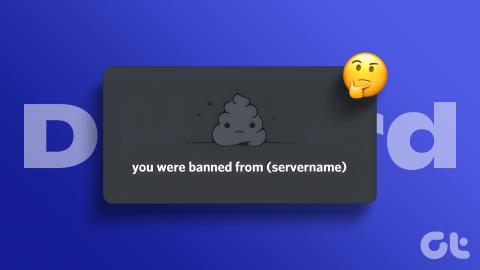
Se você já administrou uma comunidade online, sabe que garantir um ambiente seguro e harmonioso é crucial. Seja lidando com violações de regras ou simplesmente querendo dar uma segunda chance a alguém, saber como banir ou cancelar o banimento de alguém no Discord é essencial para o gerenciamento da comunidade.
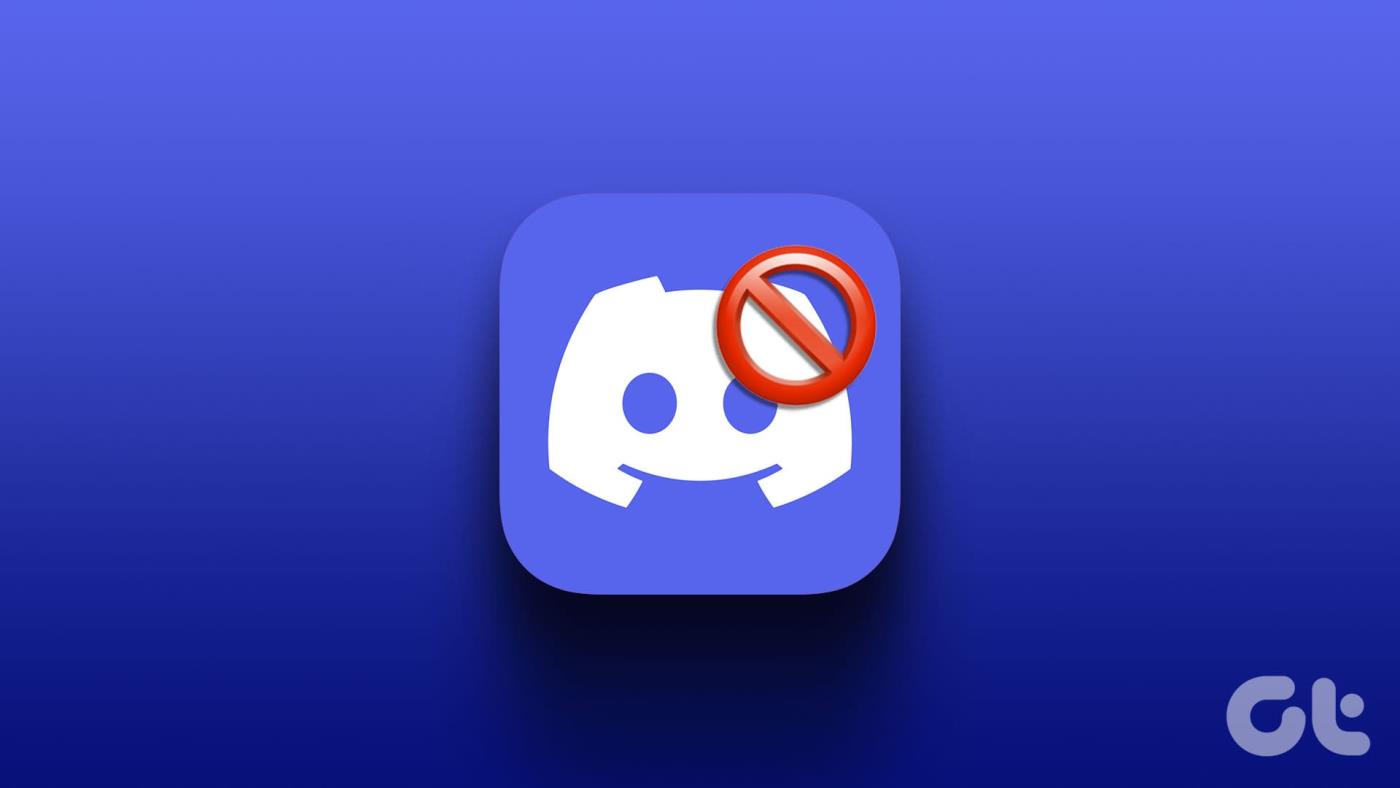
Agora, você deve estar se perguntando como alguém pode ser banido do Discord. Como qualquer outra plataforma online, o Discord possui diretrizes e regras da comunidade que os usuários devem seguir. Quando indivíduos se envolvem em comportamentos que violam essas diretrizes, como assédio, discurso de ódio ou spam, os administradores do servidor são responsáveis por preservar a integridade da comunidade.
Além disso, banir alguém do Discord é uma forma de fazer cumprir essas regras e garantir que o servidor continue sendo um espaço seguro e agradável para todos os membros. Com esse entendimento, vamos explorar o processo de banimento e cancelamento de banimento de usuários no Discord.
Existem dois tipos de proibições do Discord. Um é um banimento específico do servidor e o outro é um banimento global. Vamos entrar em detalhes.
Um banimento de servidor, ou banimento de guilda, ocorre quando um administrador ou moderador de servidor impõe uma restrição a um servidor Discord específico. Quando um usuário é banido de um servidor, ele perde permanentemente o acesso ao conteúdo, ao chat e aos canais de voz do servidor.
Além disso, esta proibição está limitada ao servidor onde foi aplicada. Isso não afeta o acesso do usuário a outros servidores ou o uso geral do Discord. As proibições de servidores normalmente visam restringir condutas perturbadoras ou inadequadas dentro de uma comunidade específica.
Um banimento global ou de todo o sistema é um banimento mais severo que afeta a capacidade do usuário de acessar qualquer servidor Discord. A equipe de confiança e segurança do Discord emite esse banimento, normalmente em resposta a violações graves das Diretrizes da comunidade ou dos Termos de serviço da plataforma.
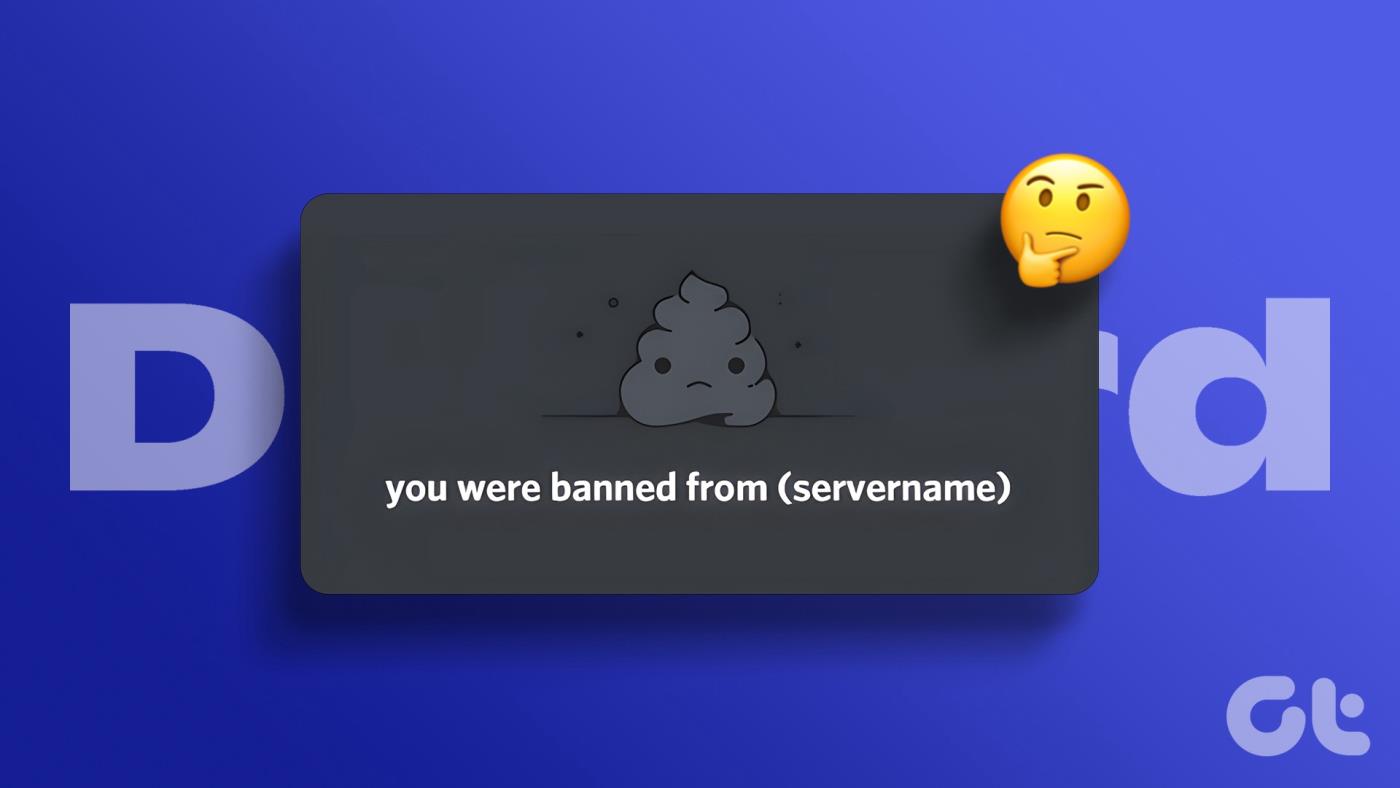
Além disso, uma proibição em todo o sistema restringe completamente os usuários de usar o Discord em todos os servidores, incluindo a criação de novas contas. É uma medida para combater o assédio grave, o discurso de ódio ou outras atividades prejudiciais.
Esses são os dois métodos pelos quais alguém pode ser banido do Discord. No entanto, existe uma abordagem adicional para remover temporariamente um usuário de um servidor, conhecida como método Kick-out. Continue lendo.
Quando um usuário é expulso de um servidor, ele é imediatamente removido dos canais. Eles não poderão acessar seu conteúdo até serem convidados novamente. Um kick geralmente aborda violações menores ou comportamento perturbador, permitindo que os usuários reflitam sobre suas ações e potencialmente voltem ao servidor mais tarde.
Os administradores ou moderadores do servidor podem emitir banimentos e expulsões com base na gravidade da situação. Lembre-se de que tanto as proibições quanto as expulsões servem como ferramentas para defender os padrões da comunidade.
Leia também : Como alterar sua idade (e data de nascimento) no Discord
Existem duas maneiras de banir alguém do Discord. Uma é a forma tradicional de usar as opções fornecidas pelo Discord e a outra é com a ajuda de bots. Vamos começar com a maneira tradicional.
O Discord forneceu elegantemente botões de acesso fácil para banir alguém do seu servidor rapidamente. As etapas são bastante diretas. Siga as instruções mencionadas abaixo.
As etapas são as mesmas para o aplicativo Discord para web e desktop no Windows ou Mac. Porém, para demonstração, vamos usar o Mac. Acompanhe.
Passo 1 : Abra o aplicativo Discord em seu computador Windows ou Mac. Navegue até o servidor onde você é o administrador.

Passo 2 : No painel direito, clique com o botão direito no membro que deseja banir.
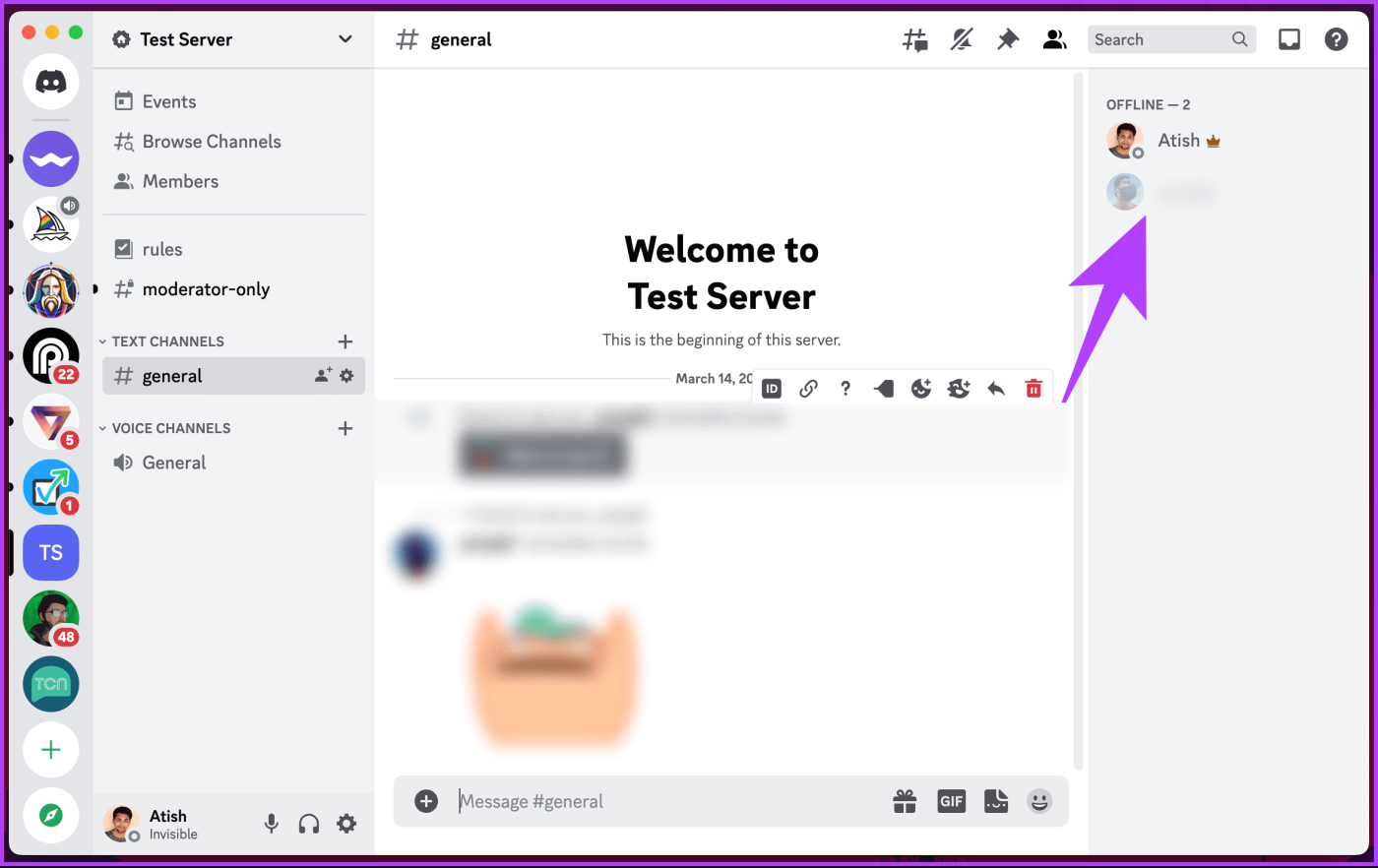
Passo 3 : Escolha a opção Banir [nome de usuário] no menu.
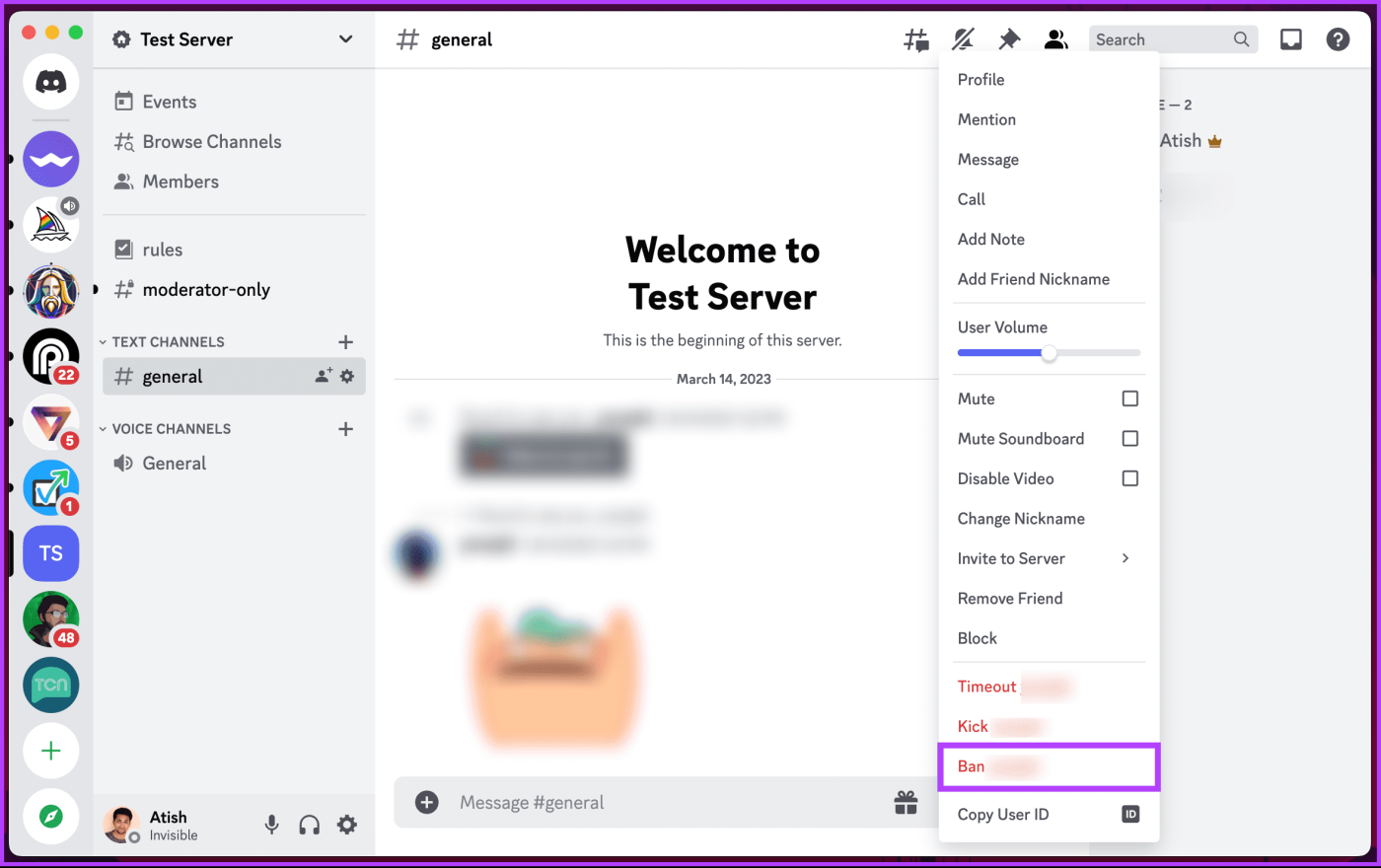
Etapa 4 : [Opcional] Na seção 'Deseja banir [nome de usuário]?' pop-up, escolha o motivo do banimento e exclua o histórico de mensagens.
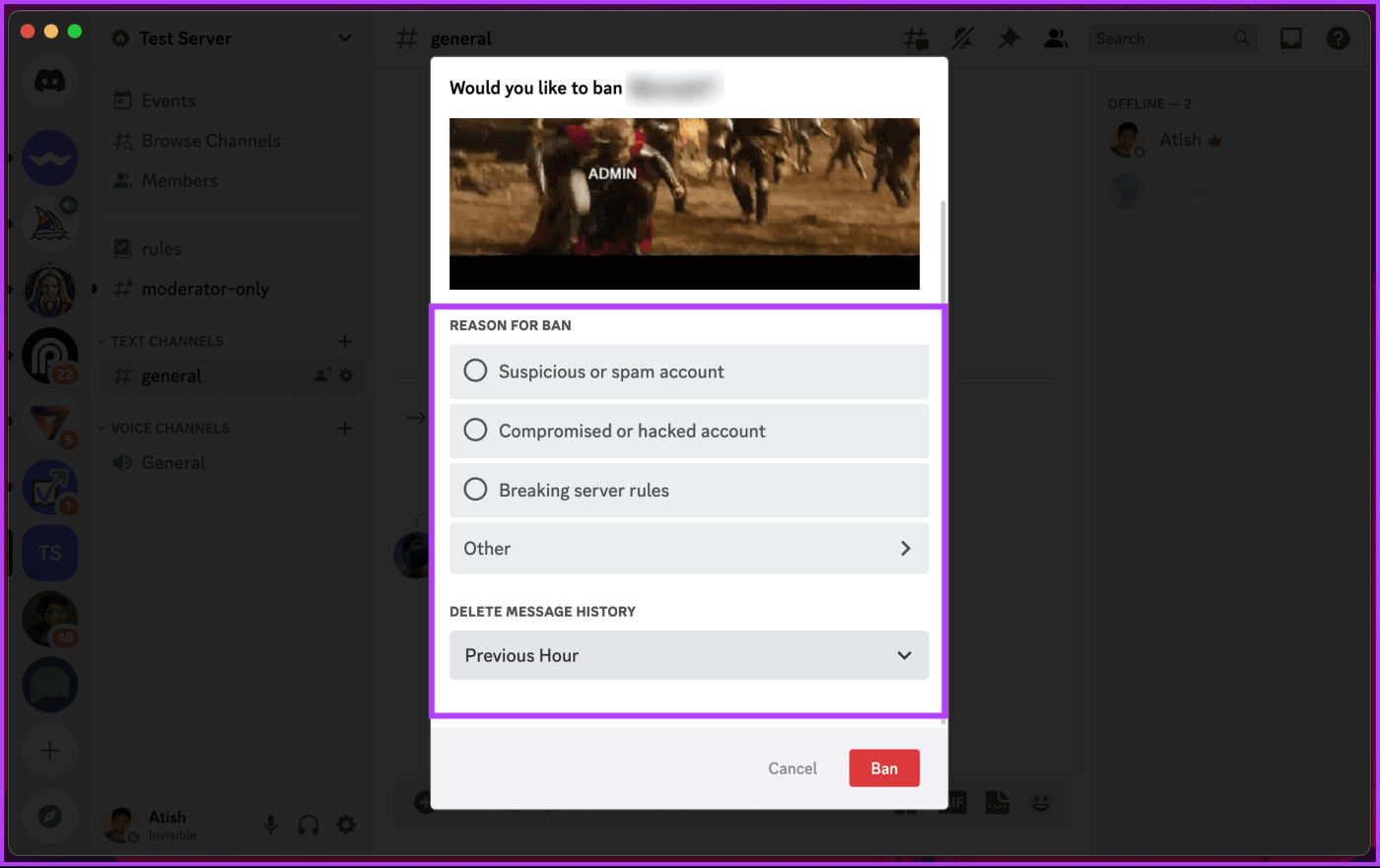
Passo 5 : Por fim, clique no botão Banir.
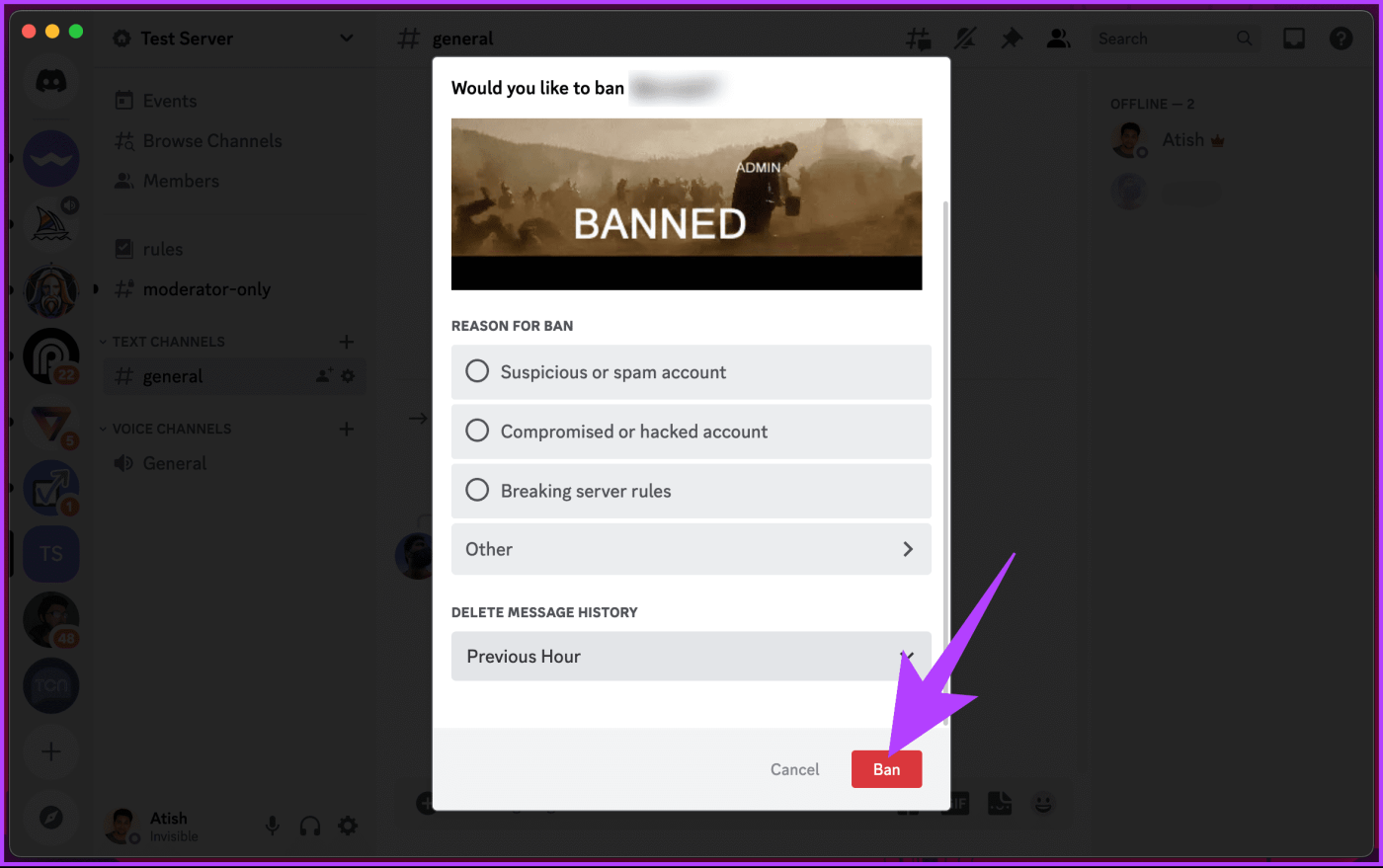
É isso. Você proibiu o usuário de acessar seu servidor.
As etapas são semelhantes em dispositivos Android ou iOS. Porém, para demonstração, vamos usar o Android. Se você estiver no iOS, poderá acompanhar.
Passo 1 : Inicie o aplicativo Discord e vá para o servidor onde deseja banir um usuário.
Nota : Certifique-se de ter acesso de administrador ou moderador para banir um usuário.
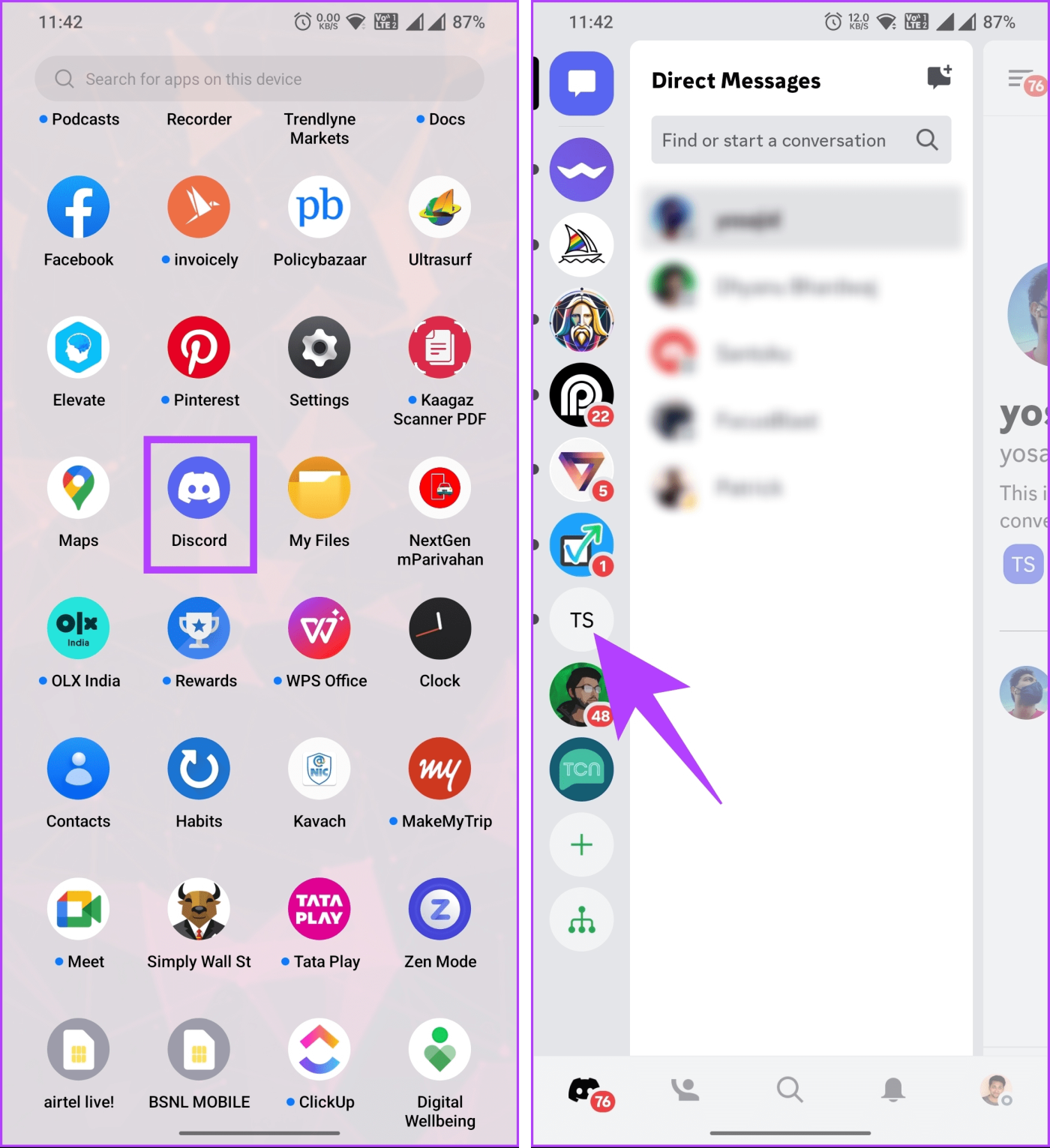
Passo 2 : Toque no ícone do usuário no canto superior direito do servidor. Na próxima tela, toque no usuário que você deseja banir.
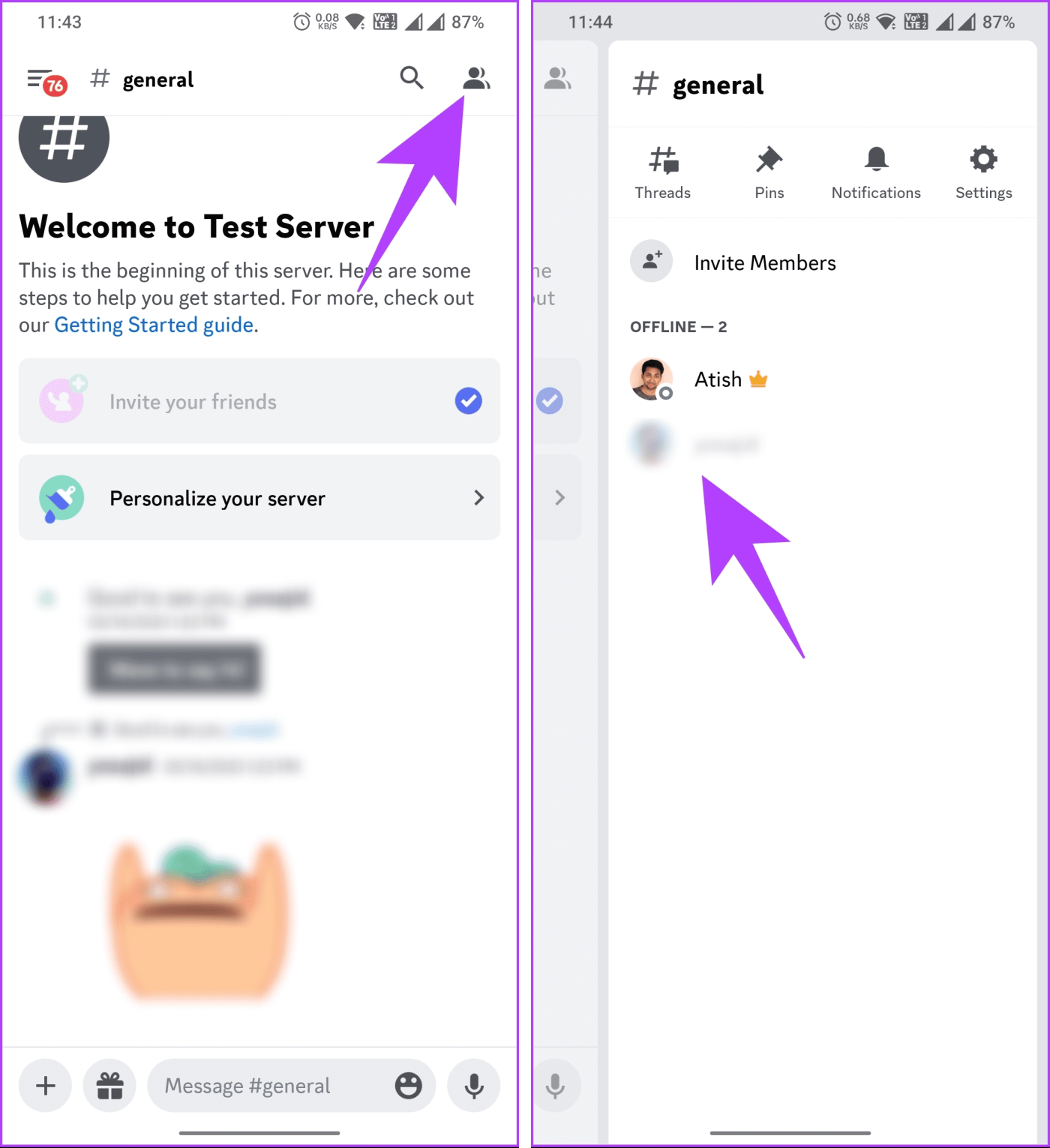
Etapa 3 : Na página inferior, role para baixo e escolha Banir.
Etapa 4 : [Opcional] Na caixa 'Deseja banir [usuário]?' tela, escolha qualquer opção em ‘Excluir histórico de mensagens’ e insira o ‘Motivo do banimento’.
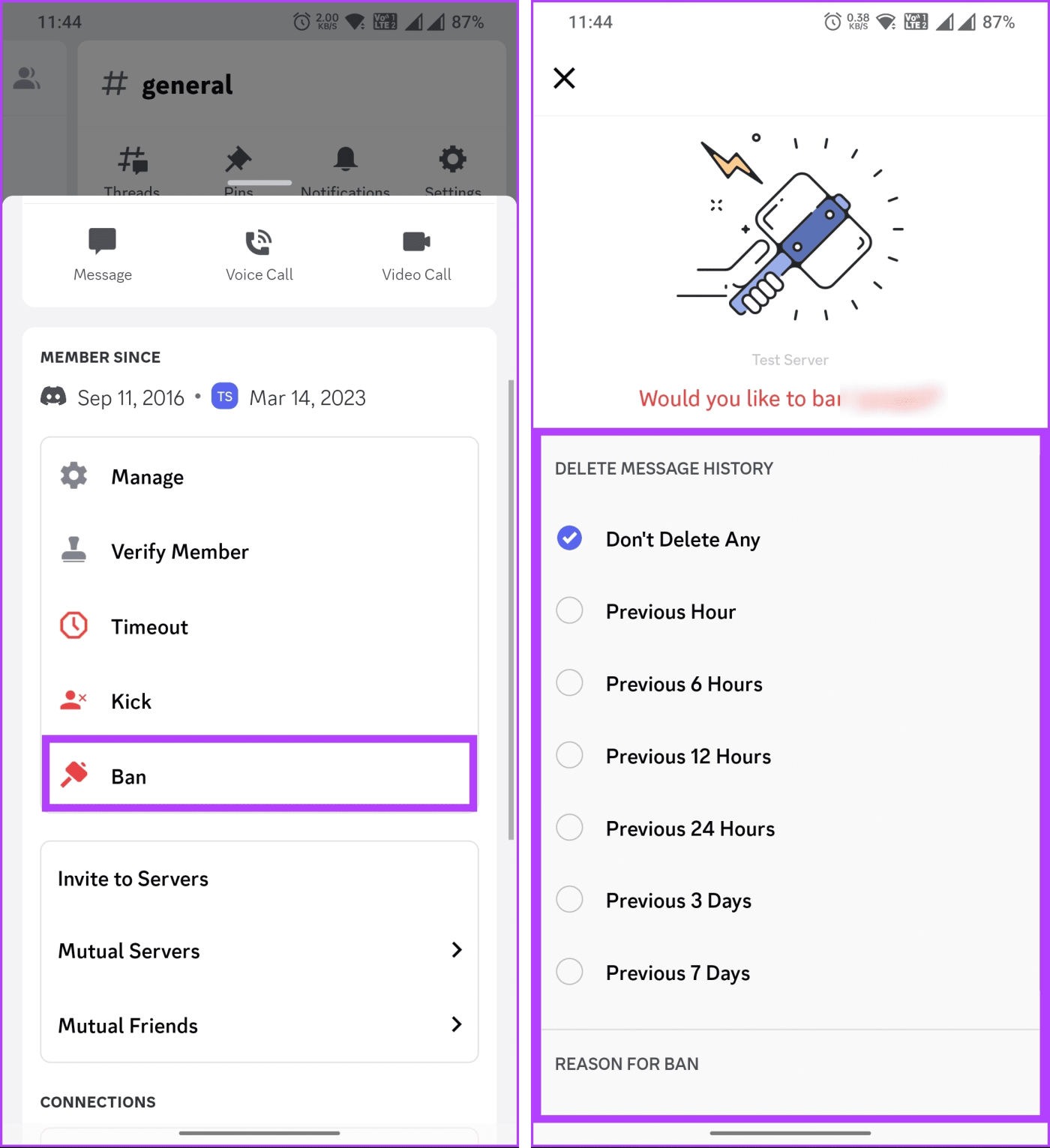
Passo 5 : Por fim, toque em Banir.
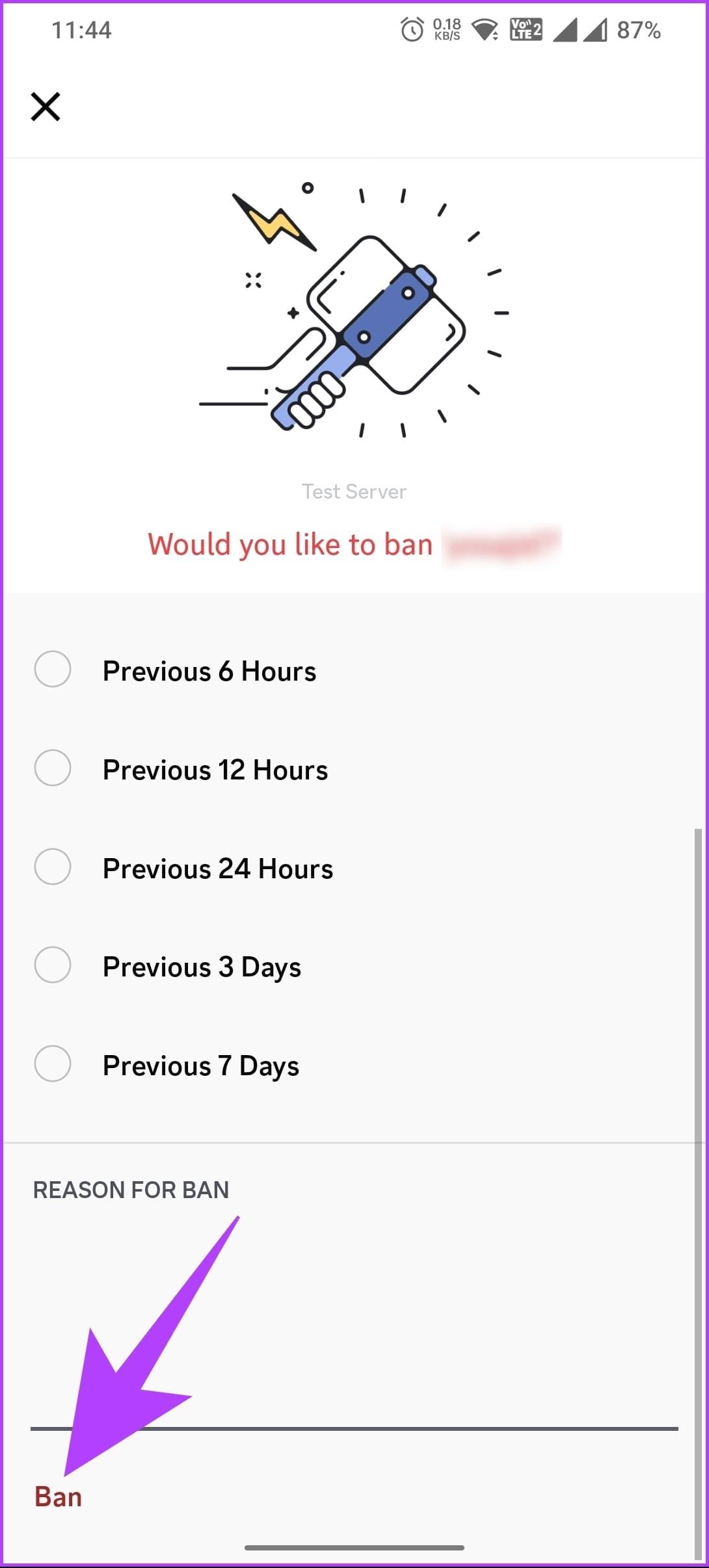
Ai está. O Discord proíbe o usuário selecionado de acessar seu servidor. Se o seu servidor for altamente envolvente e você achar difícil moderá-lo, o próximo método será de grande ajuda.
Banir alguém de um servidor usando um bot pode parecer complicado, mas não é. A configuração inicial pode ser um pouco demorada, mas é definitivamente benéfica para alguém que lida com uma enorme base de usuários em seu servidor. O Discord tem muitos bots de moderação, como Dyno Bot, YAGPDB Bot, ModBot e assim por diante, que permitem banir, cancelar o banimento ou expulsar usuários dos servidores.
Dividimos este guia em duas partes por conveniência. Então, acompanhe.
Nota : Alguns bots mencionados são pagos ou na camada freemium. Portanto, pode haver limitações dependendo do bot que você usar. Para demonstração, vamos usar o bot Dyno.
Passo 1 : Acesse o site do bot Dyno e clique no botão ‘Adicionar ao servidor’.
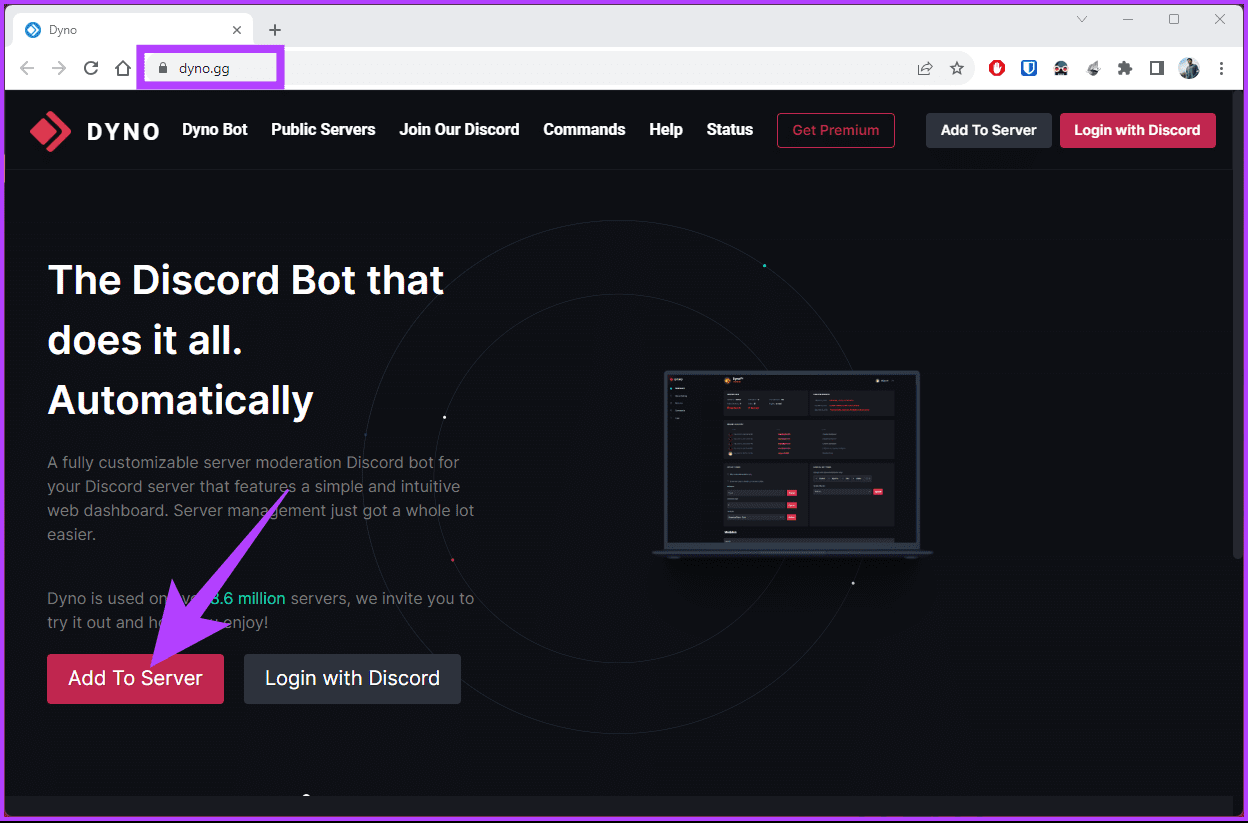
Passo 2 : No Plano Gratuito, clique em ‘Adicionar ao Servidor’.
Você será redirecionado para a página de autorização do Discord. Você pode ser solicitado a fazer login em sua conta se não estiver conectado.
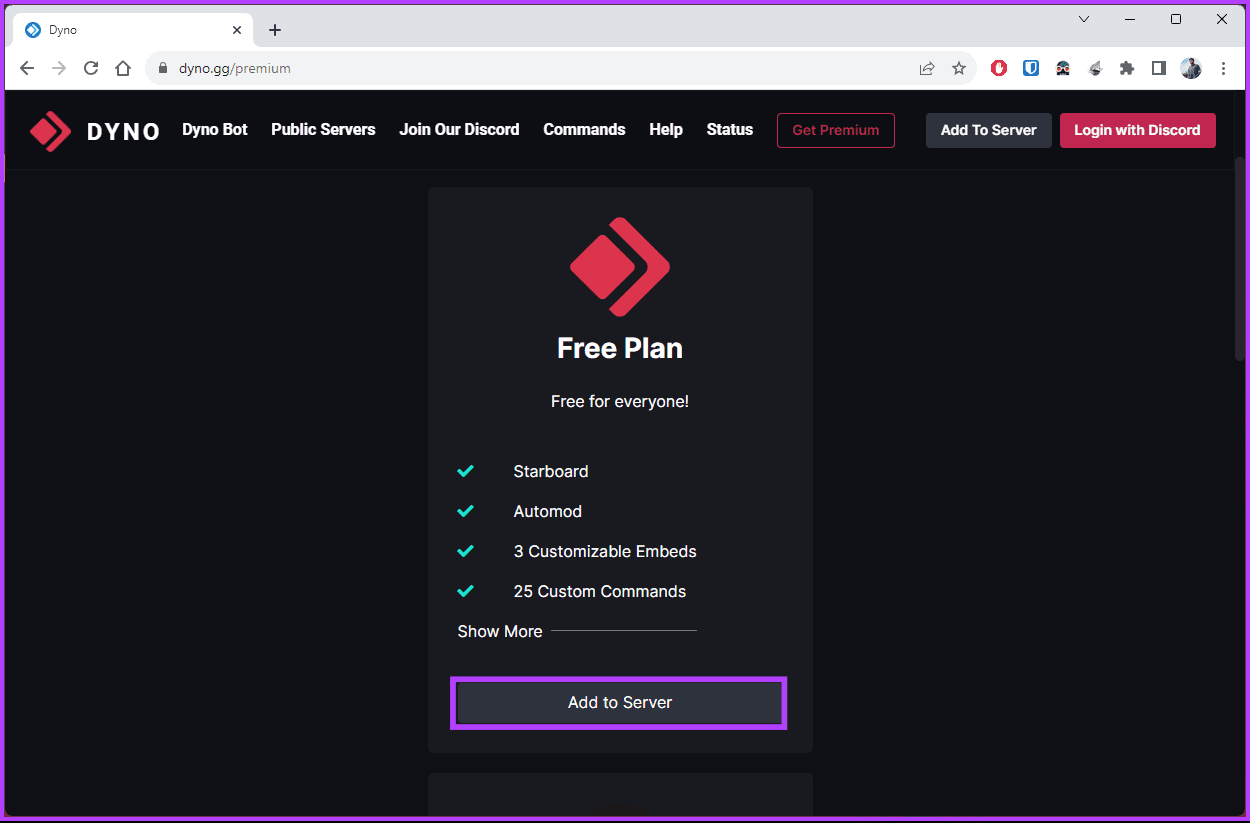
Etapa 3 : Clique no ícone de divisa ‘Selecionar um servidor’, selecione o servidor ao qual deseja adicionar o bot no menu suspenso e selecione Continuar.
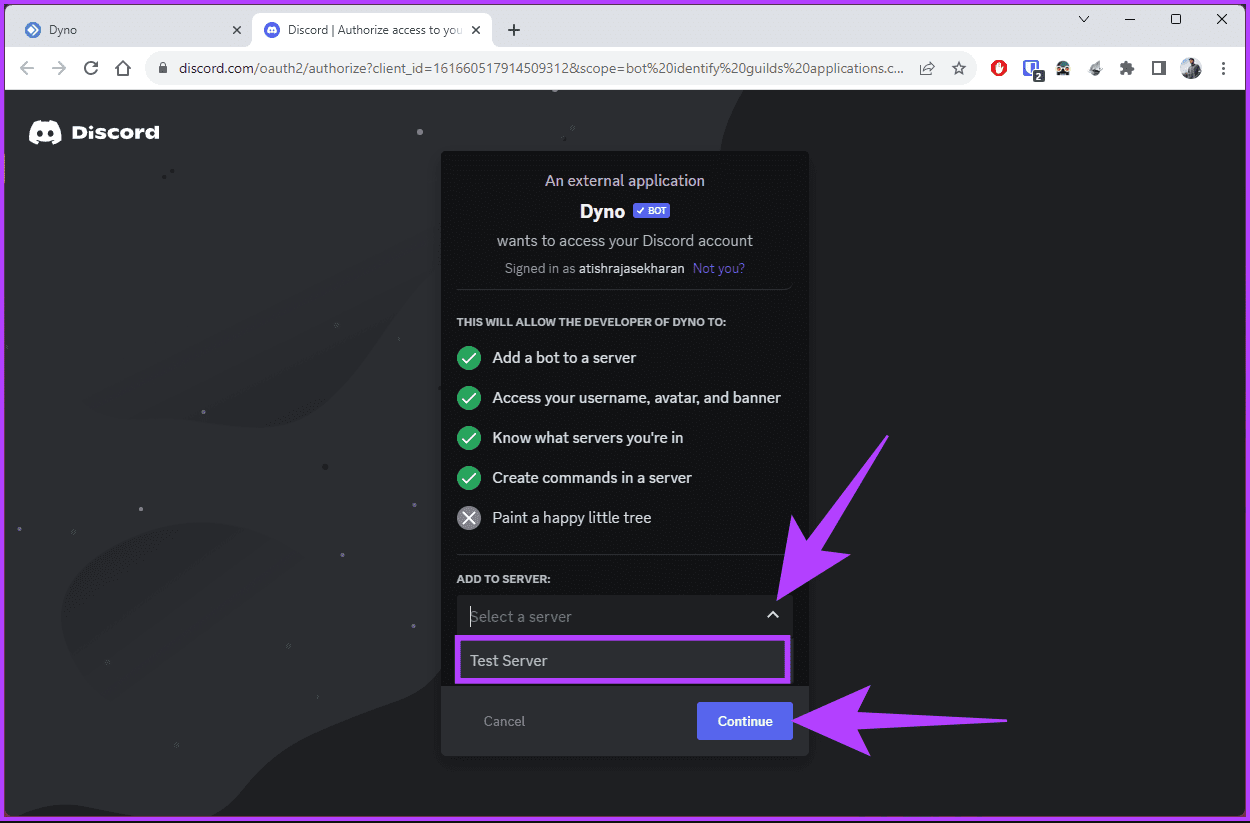
Passo 4 : Passe pelo controle de acesso, selecione a lista de acesso e autorize o bot.
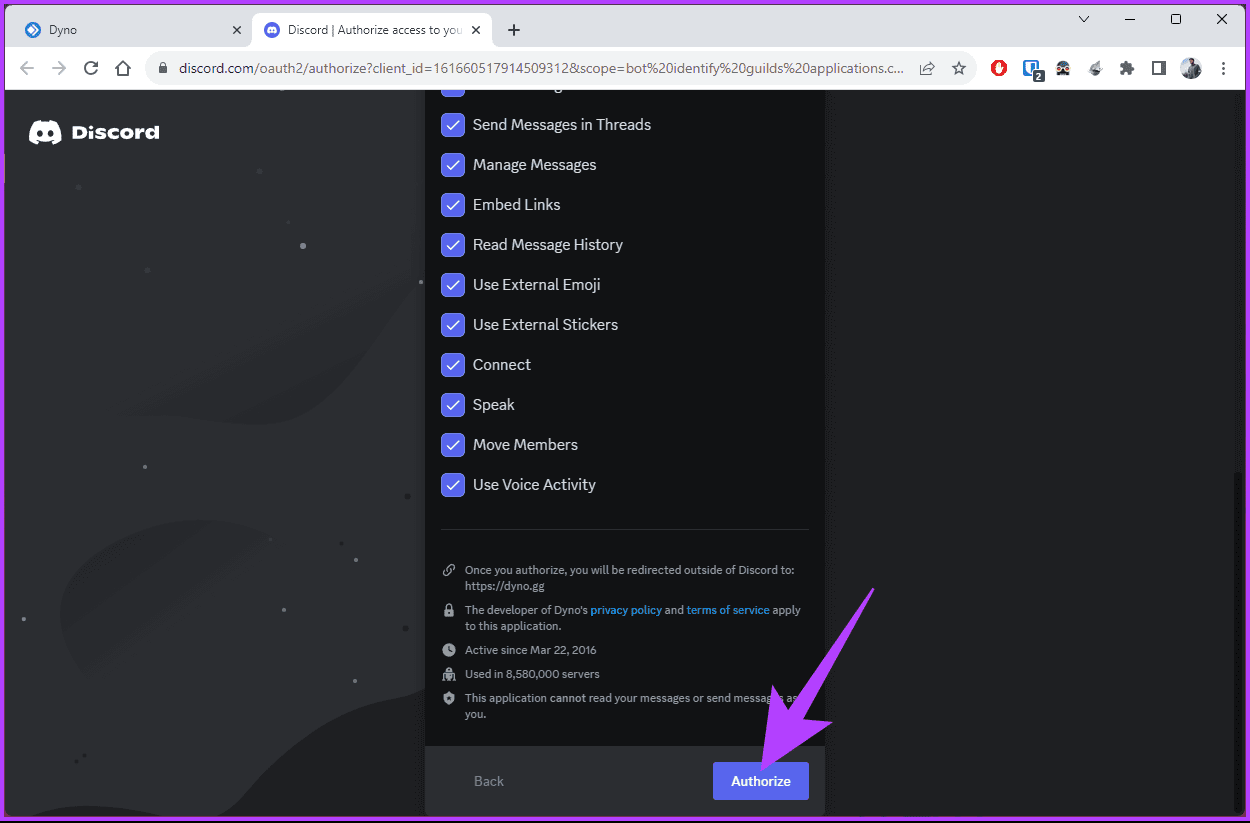
Etapa 5 : Na configuração de boas-vindas, escolha o prefixo do comando, selecione seu fuso horário e clique em Avançar.
Nota : Você pode deixar 'Selecione seu prefixo' como está se não quiser alterar nenhum parâmetro.
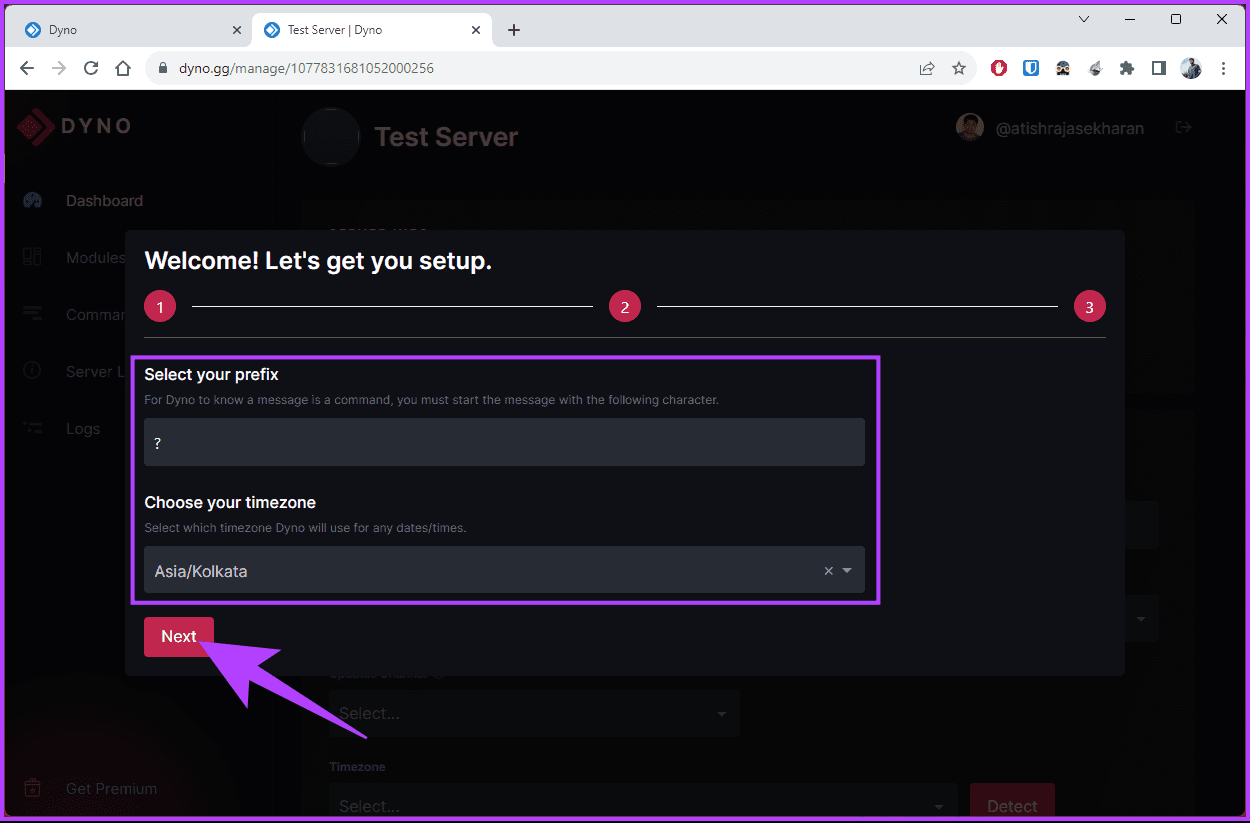
Passo 6 : Agora, selecione um canal que o bot Dyno usará para atualizá-lo sobre seus novos recursos e clique em Avançar.
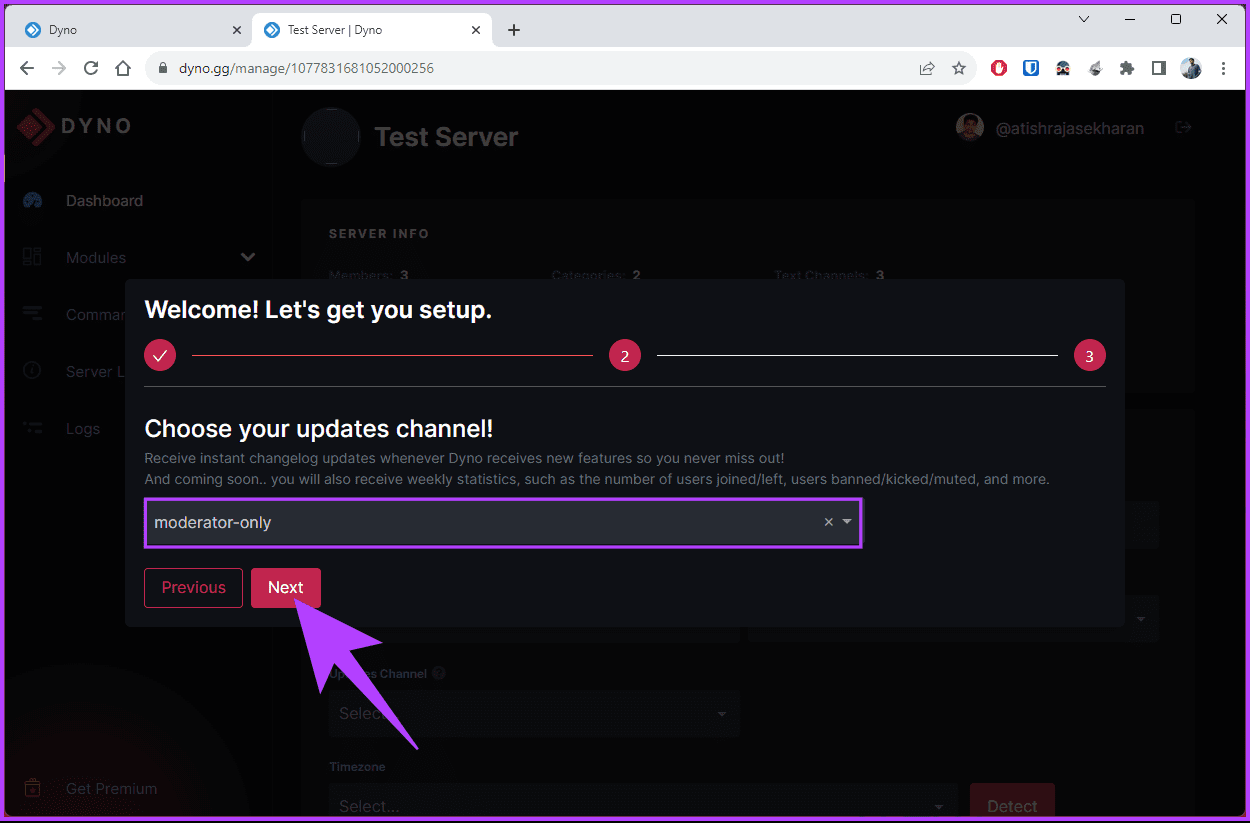
Etapa 7 : Em seguida, clique em Concluído. Você também pode optar pelo Dyno bot Premium.
Etapa 8 : Agora clique em Comandos na barra lateral.
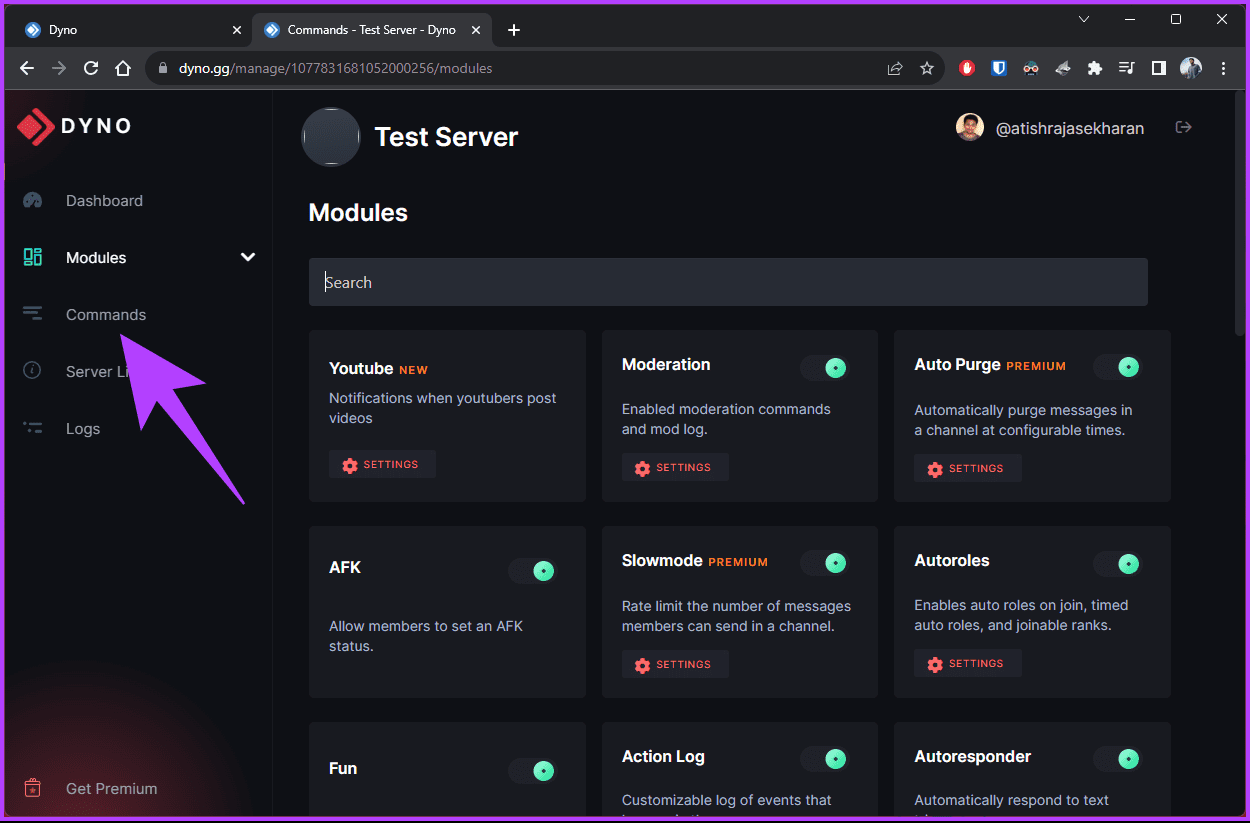
Etapa 9 : Escolha Moderador na opção Comandos.
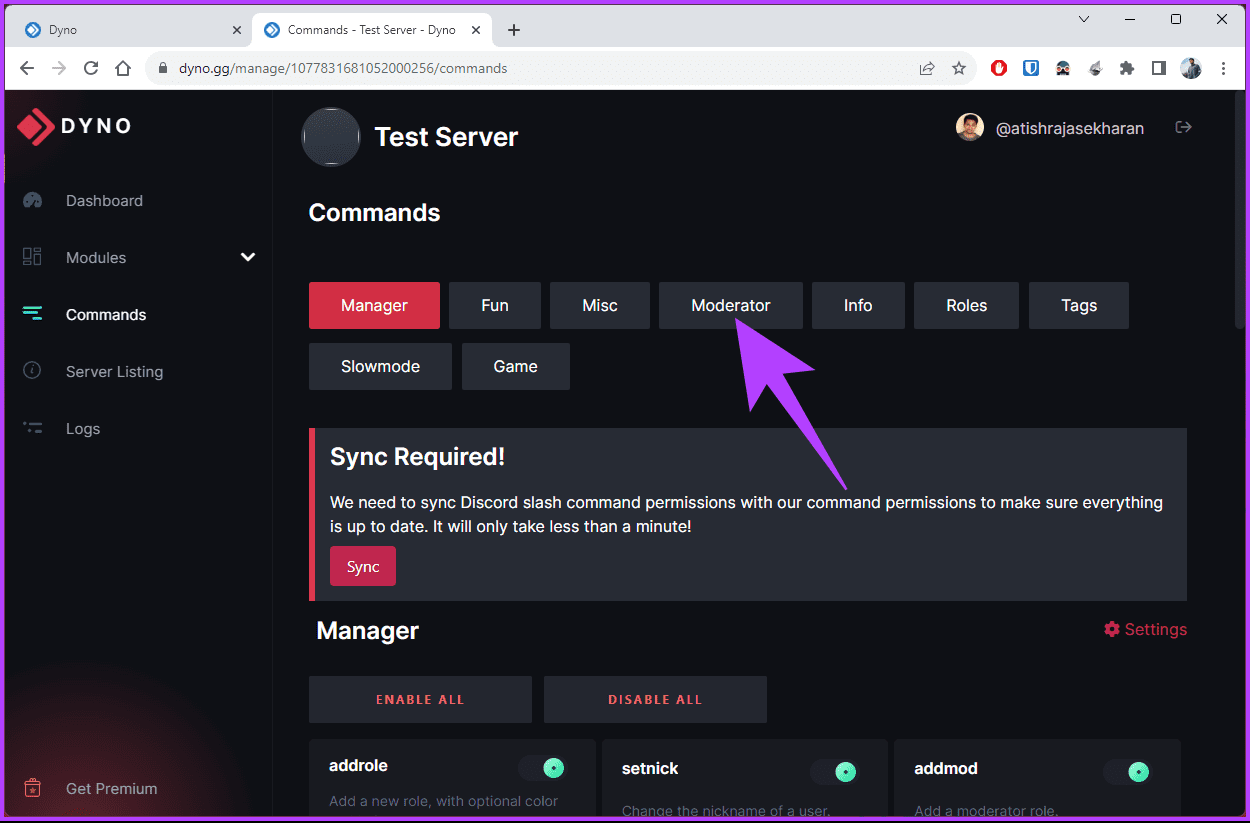
Etapa 10 : Role para baixo e escolha Ativar tudo em Moderador.
Nota : Você verá uma lanchonete confirmando que todas as opções estão habilitadas.
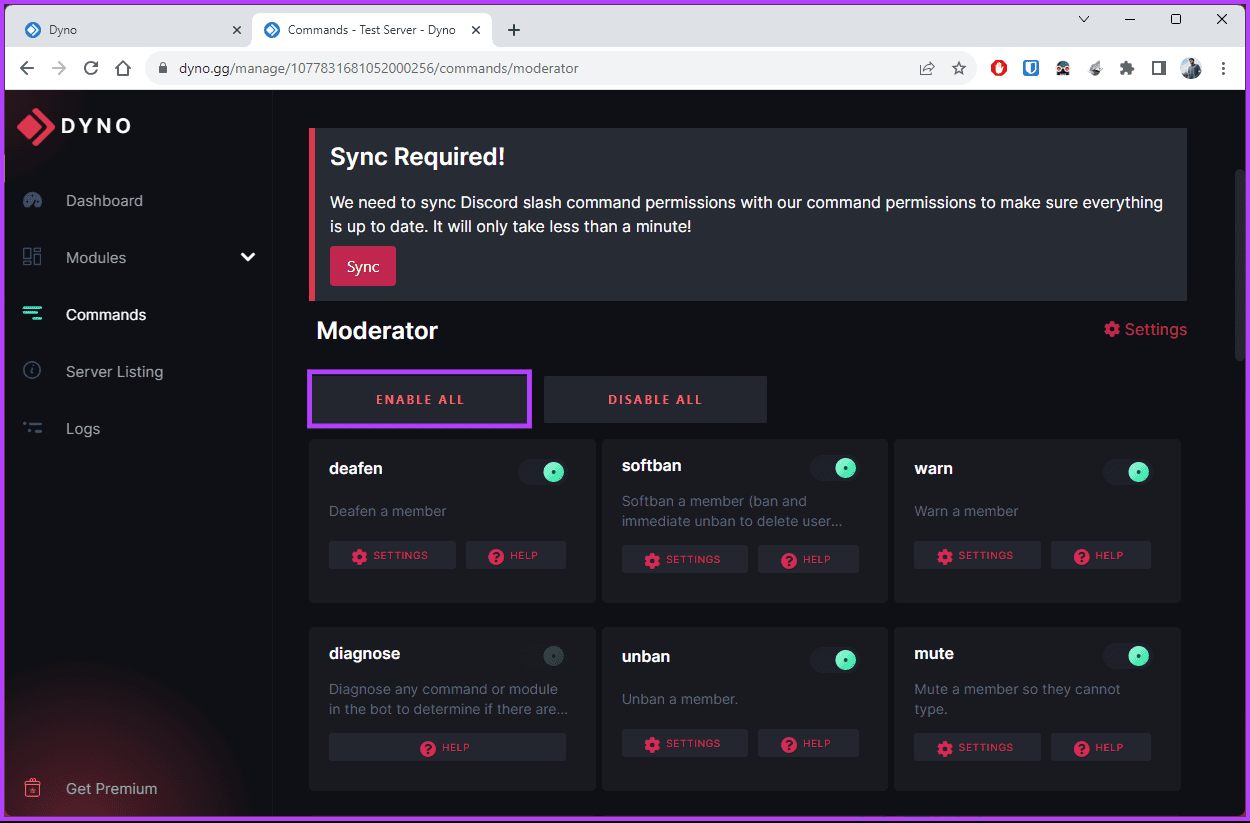
Etapa 11 : Vá para o comando Banir e clique em Configurações.
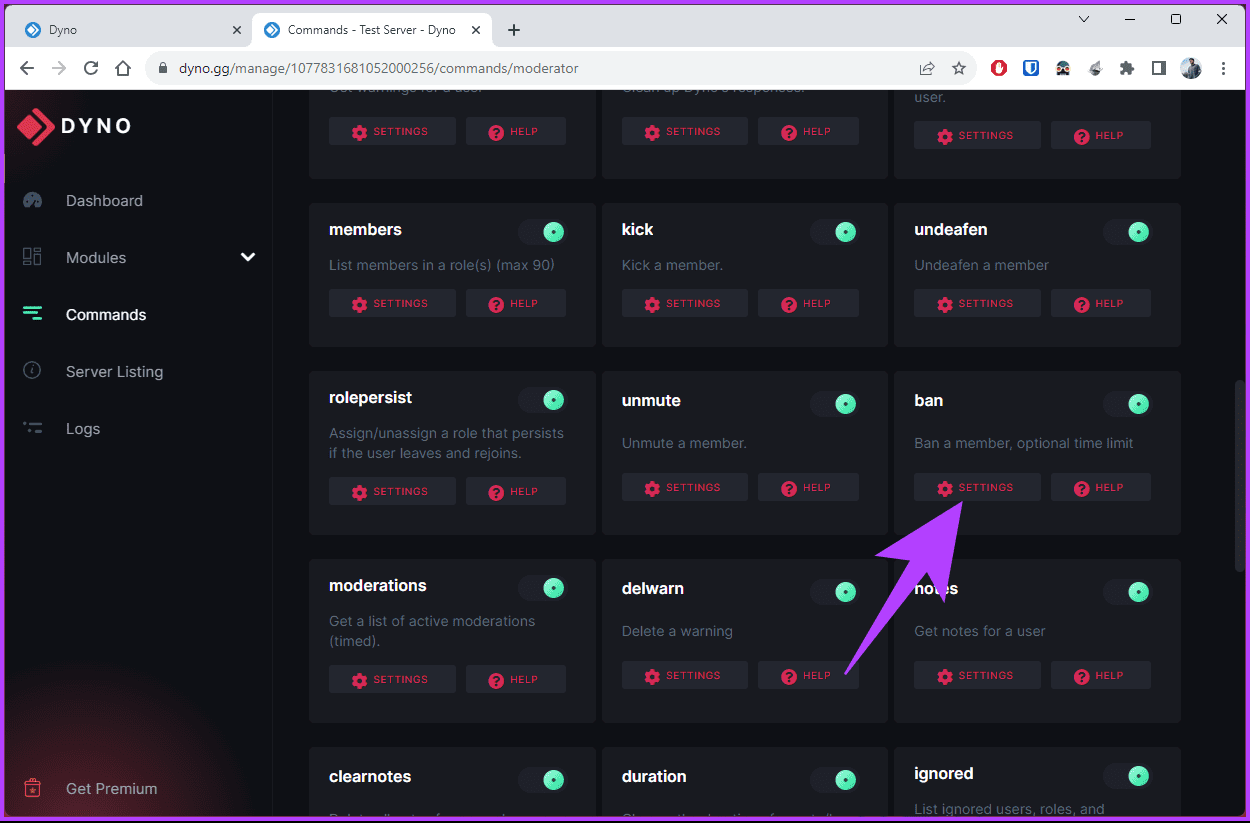
Passo 12 : No pop-up, escolha canais para todos os campos conforme sua preferência e clique em Salvar.
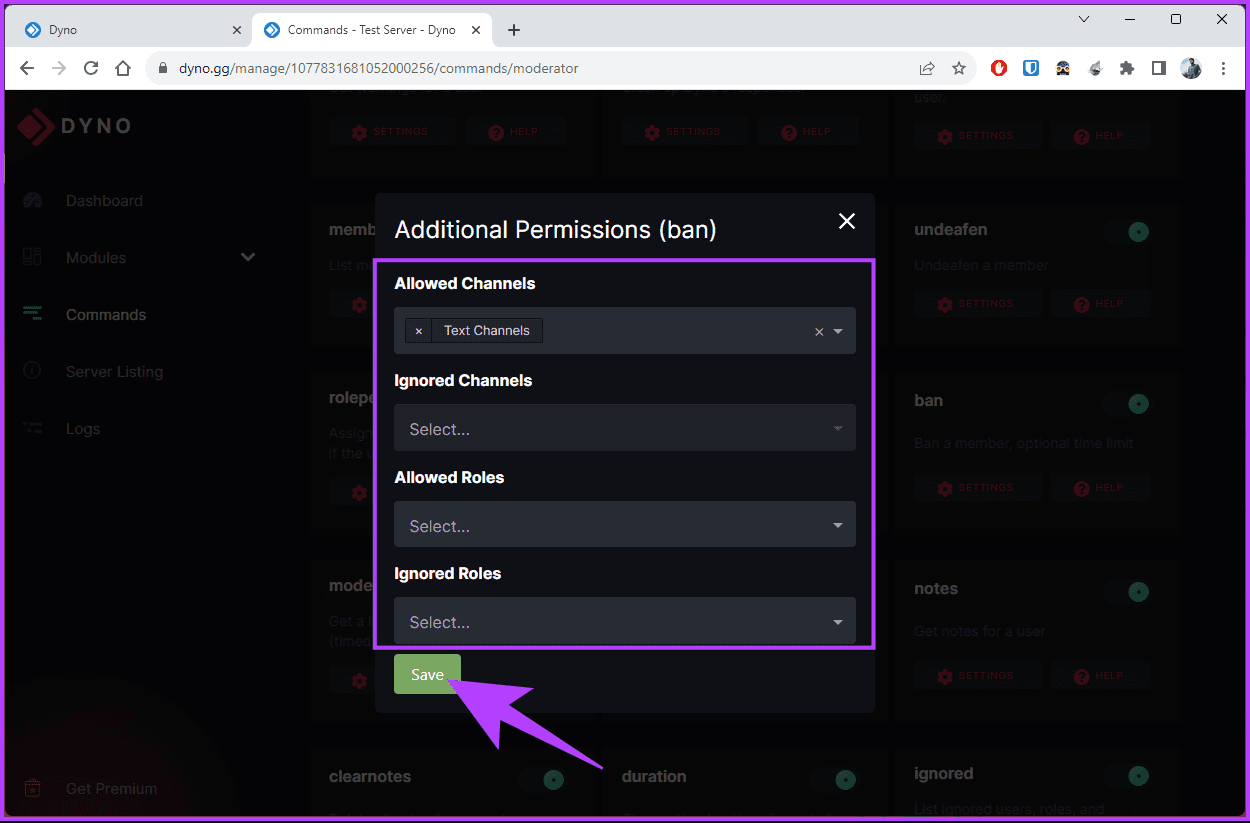
Etapa 13 : pode ser necessário autorizar atualizações de comando. No pop-up, escolha Leve-me lá!
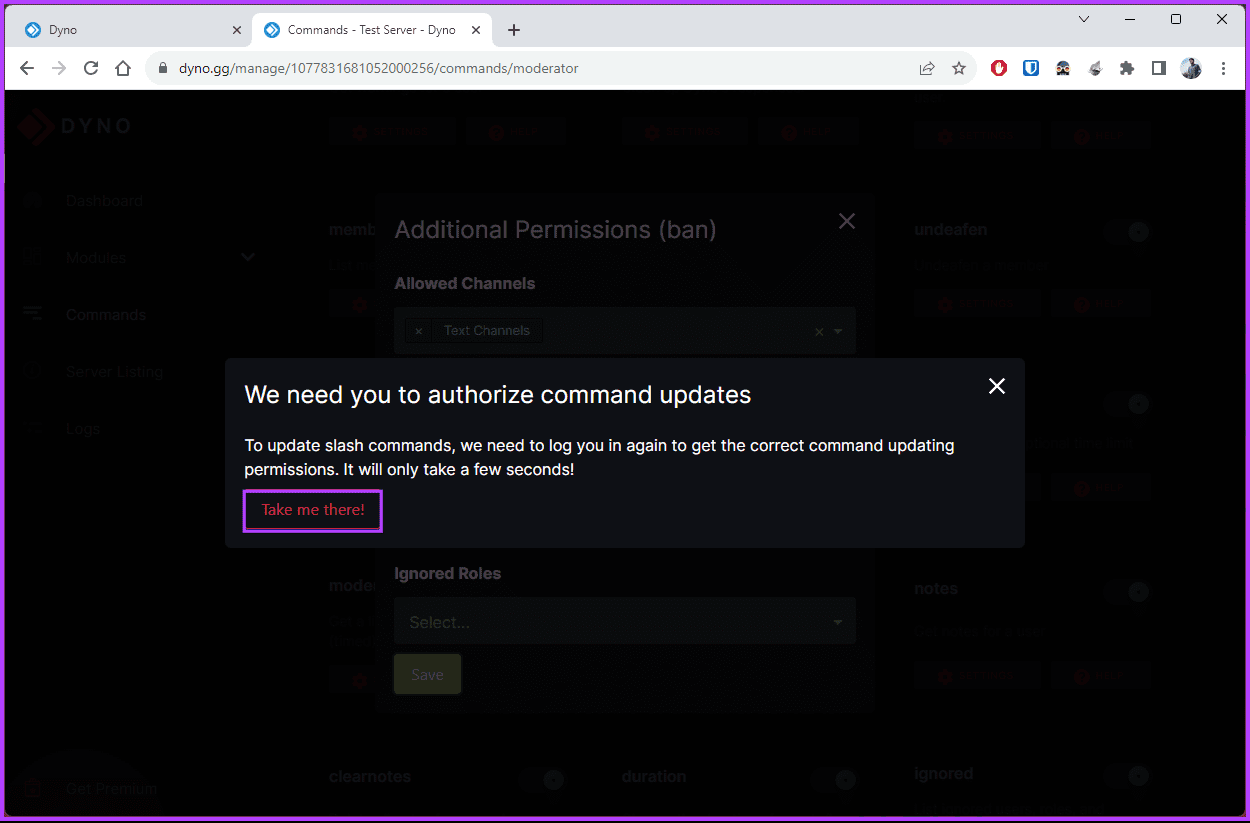
Etapa 14 : Na nova janela do navegador, escolha Autorizar.
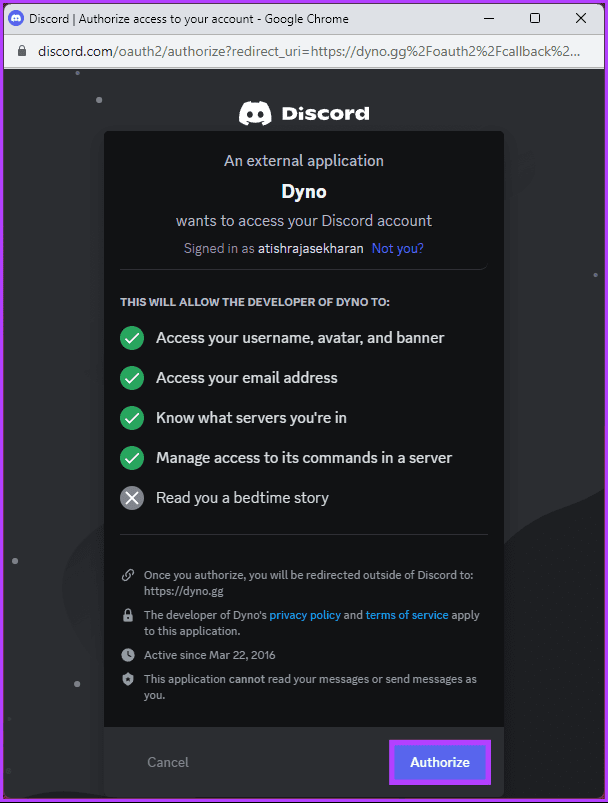
O bot Dyno está pronto para moderar seu servidor. O bot tem muitos recursos, mas vamos continuar banindo um usuário neste guia.
Passo 1 : Abra o aplicativo Discord em seu PC ou dispositivo móvel e navegue até seu servidor.
Observação : usaremos o Windows para demonstrar as etapas.

Passo 2 : Digite o comando abaixo e pressione Enter.
?ban @username [motivo do banimento]
Nota : Substitua @username pelo nome de usuário do usuário que você deseja banir. Você também pode inserir um motivo entre colchetes, se desejar.
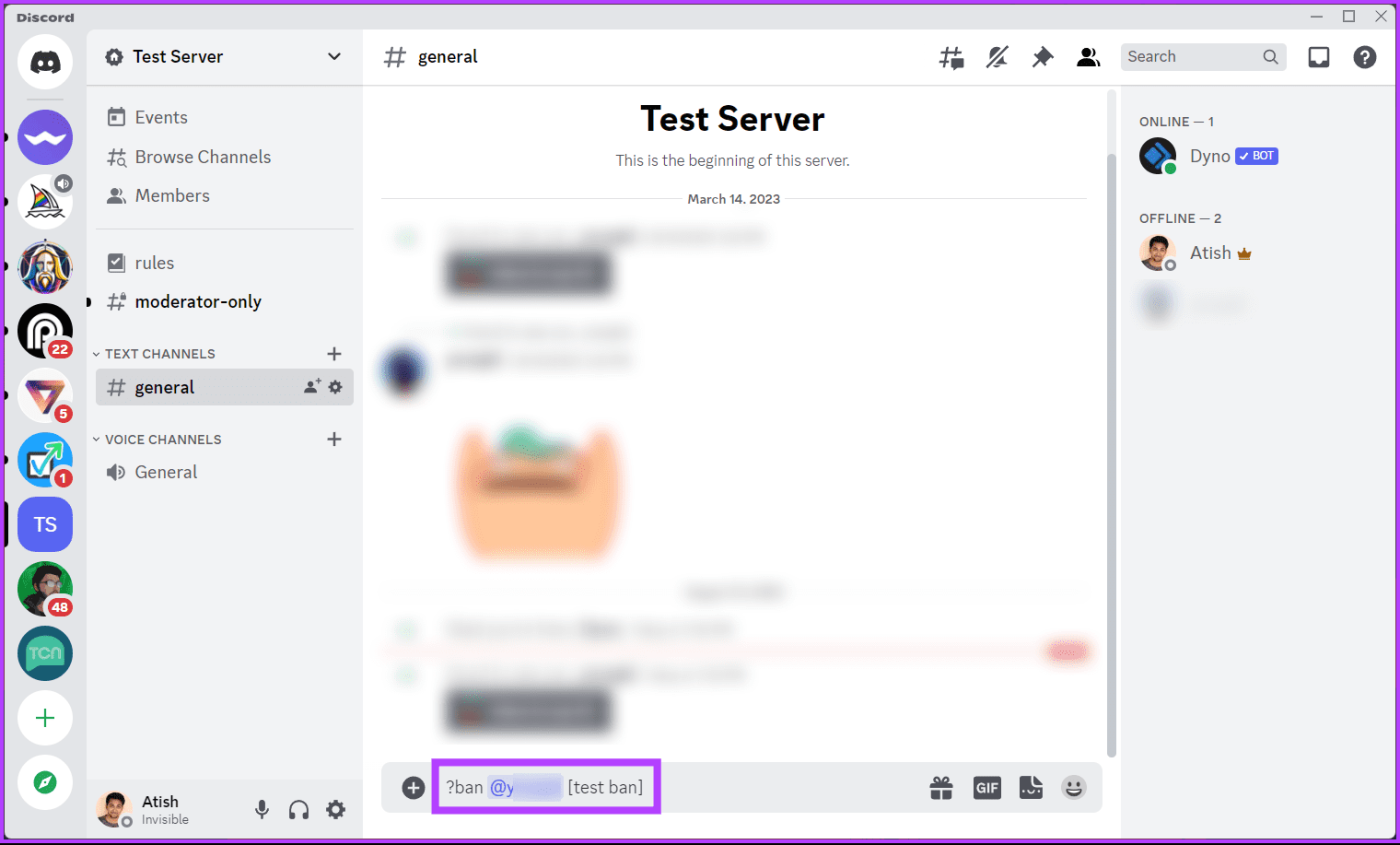
Assim que o bot banir o usuário, ele notificará o mesmo em forma de texto.
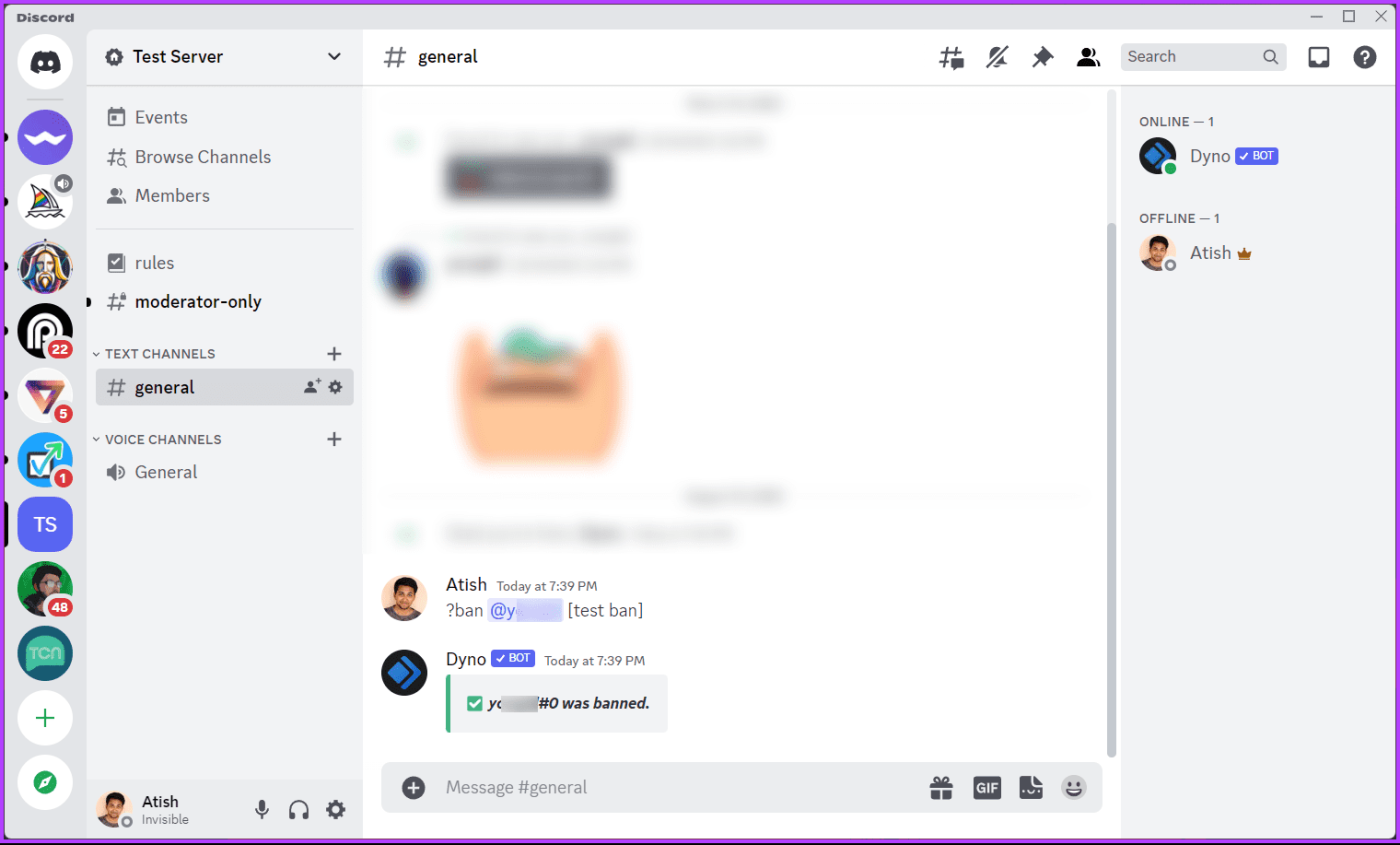
Ai está. Você baniu um usuário do seu servidor com apenas um comando de uma linha. Se, no caso, você não quiser banir um usuário, mas sim expulsá-lo do seu servidor, continue lendo.
Leia também : Como colocar emojis em nomes de canais Discord
Antes de iniciarmos as etapas, é essencial observar que apenas administradores ou proprietários de servidores podem expulsar alguém de seu servidor. Siga as instruções abaixo.
Passo 1 : Abra o aplicativo Discord em seu computador Windows ou Mac. Navegue até o servidor onde você é o administrador.

Passo 2 : No painel direito, clique com o botão direito no membro que deseja banir.
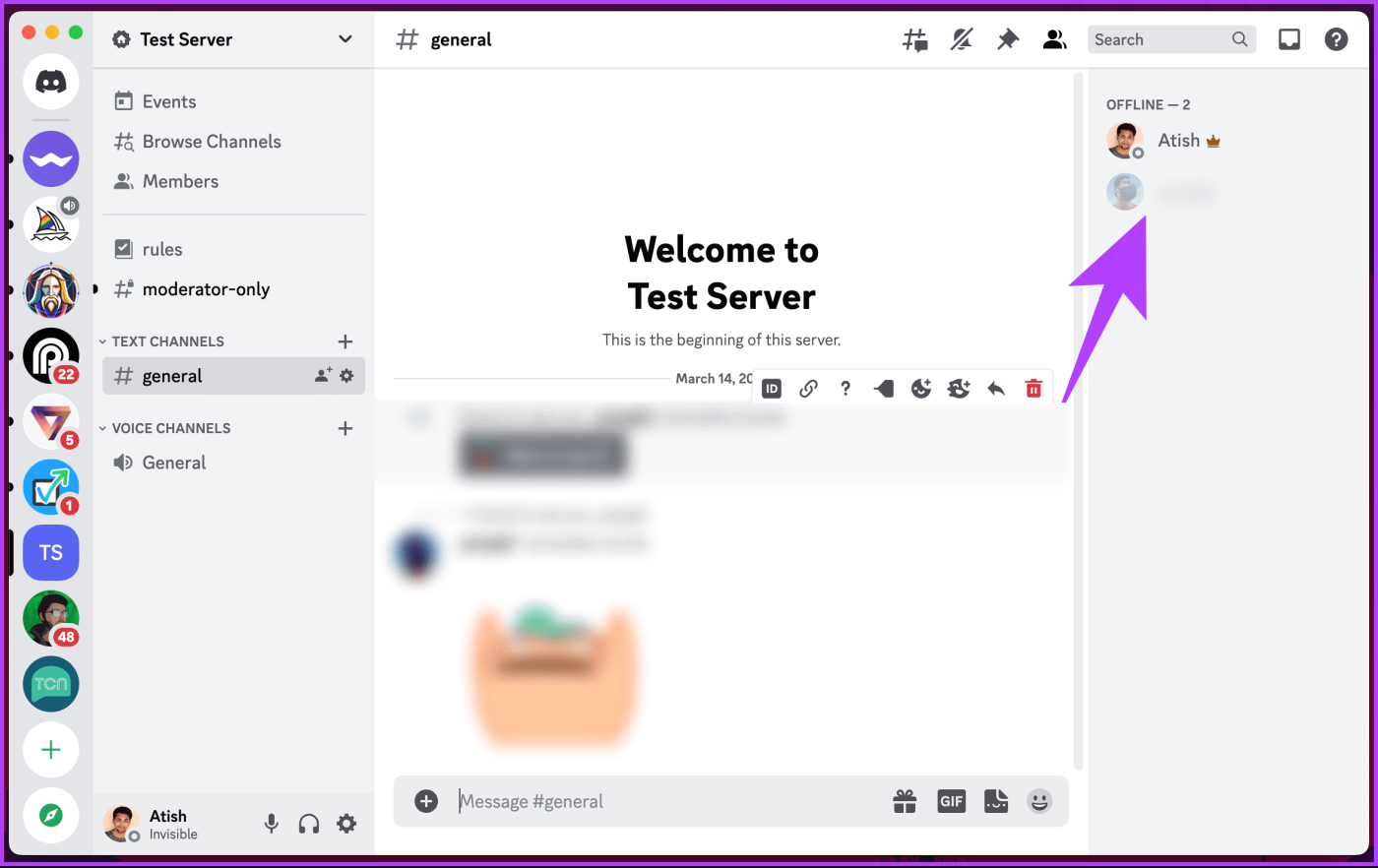
Etapa 3 : Escolha a opção Kick [nome de usuário] no menu suspenso.
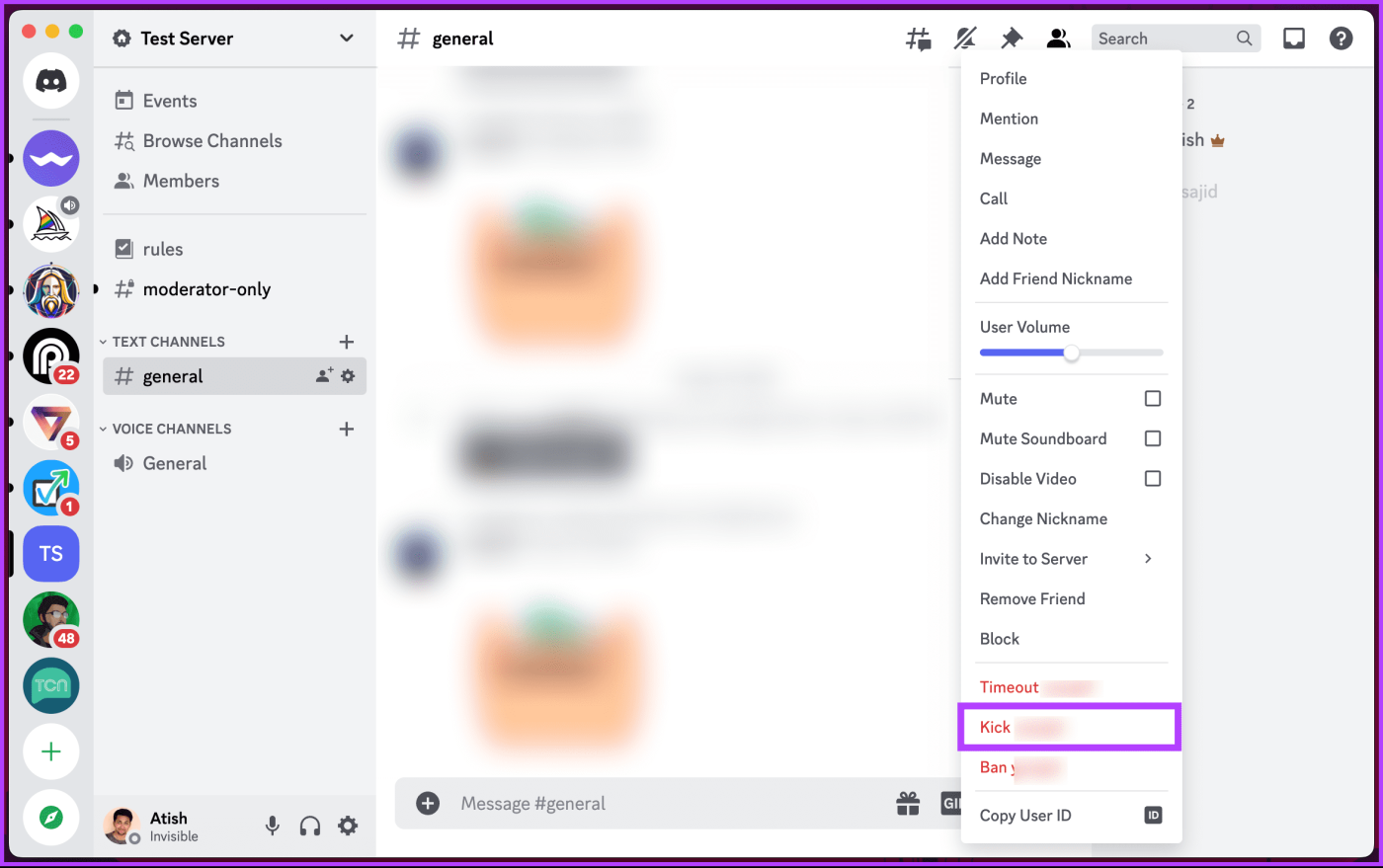
Passo 4 : [Opcional] No modal pop-up 'Expulsar [usuário] do servidor', escolha o motivo do chute.
Etapa 5 : Por fim, clique no botão Expulsar.
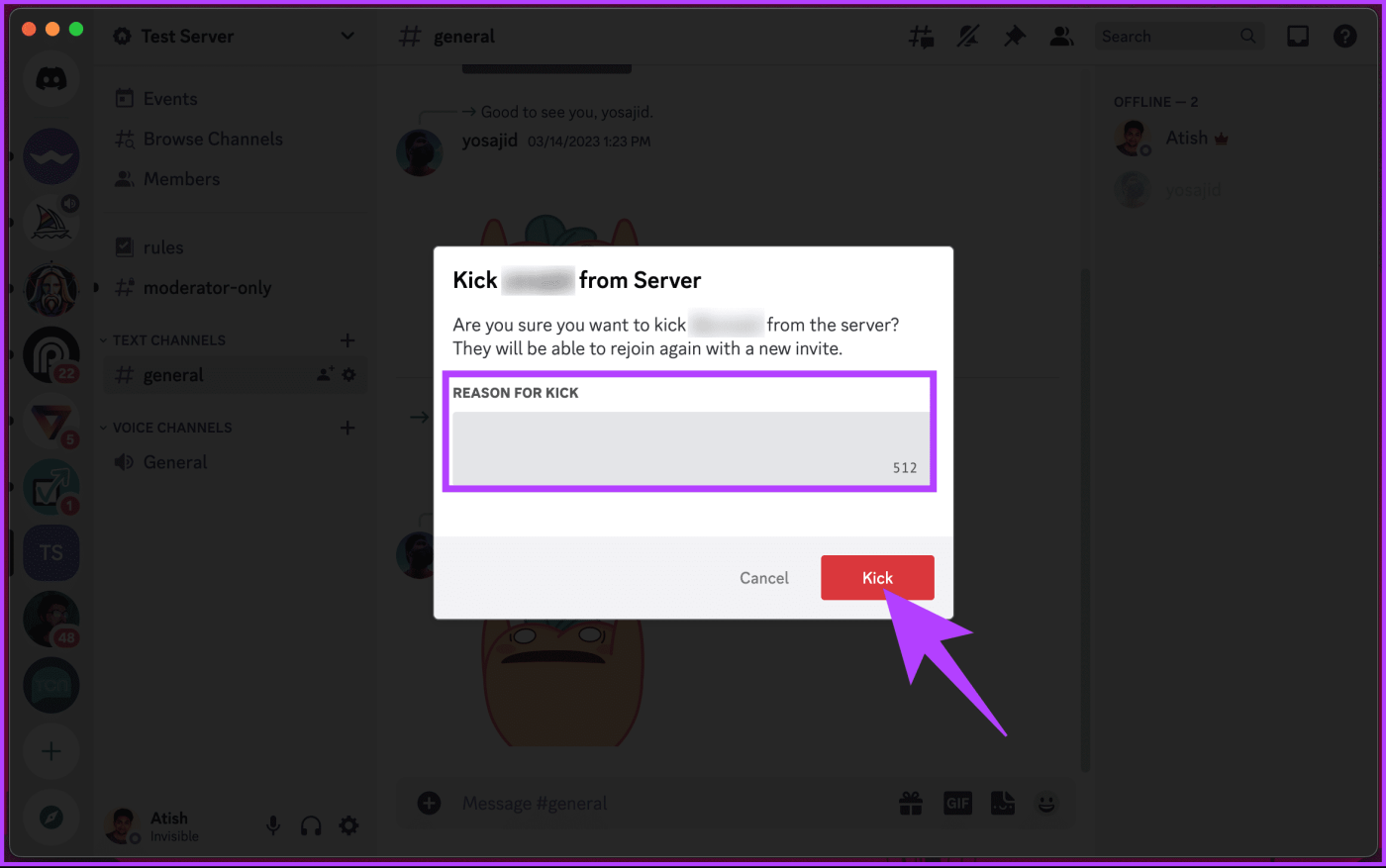
Isso é tudo. Você expulsou alguém do seu servidor Discord. Se você está se perguntando, o Discord não notifica os usuários quando eles são expulsos de um servidor. Contudo, existem várias maneiras de descobrir; nós os descrevemos em detalhes em nosso guia sobre como saber se você foi banido de um servidor Discord .
É fundamental observar que expulsar alguém do servidor Discord não resulta em banimento permanente. Isso significa que o usuário expulso pode retornar ao seu servidor com um convite. Mas se você banir o usuário, ele não poderá fazê-lo até que você o cancele. Se você deseja cancelar o banimento de um usuário, continue lendo para saber como fazer isso.
Assim como banir um usuário, você só pode cancelar o banimento de alguém no Discord se for administrador ou proprietário do servidor. Vamos começar com as etapas para cancelar o banimento de alguém em um desktop.
Passo 1 : Inicie o aplicativo Discord em seu computador Windows ou Mac. Navegue até o servidor onde você é o administrador.

Passo 2 : Clique no ícone de divisa (seta) próximo ao nome do servidor.
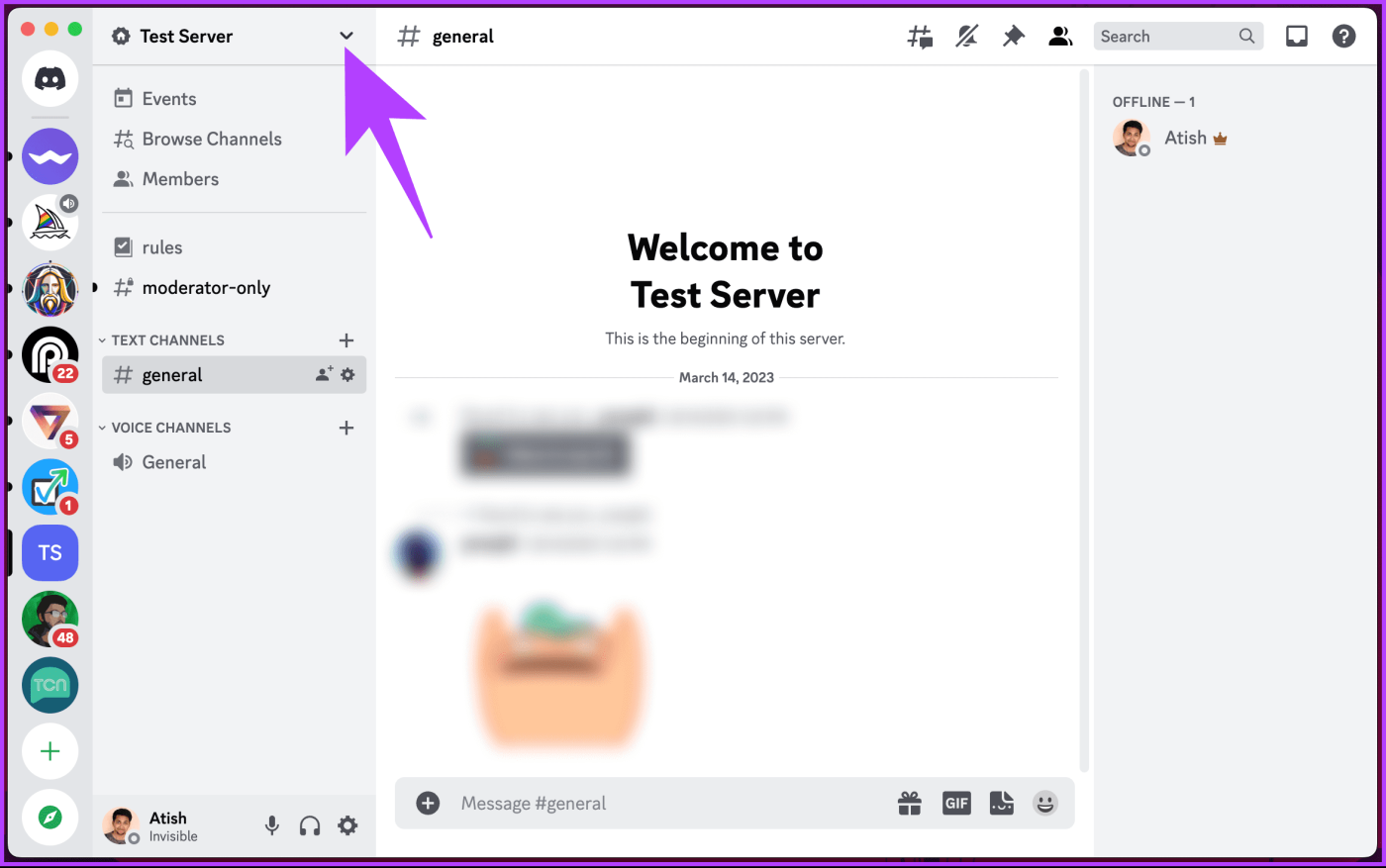
Etapa 3 : No menu suspenso, escolha Configurações do servidor.
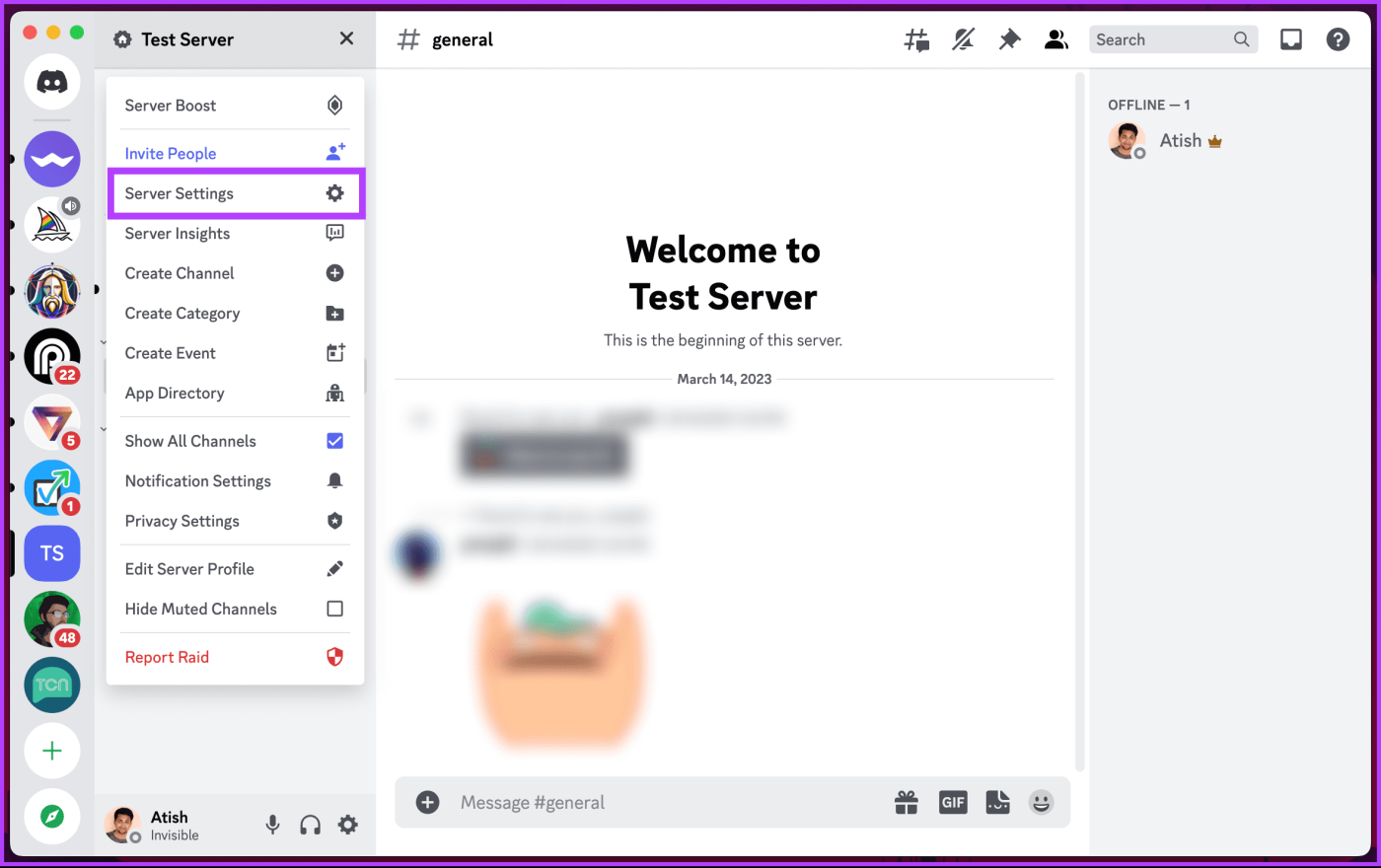
Passo 4 : Role para baixo até a seção de gerenciamento de usuários e clique em Banimentos.
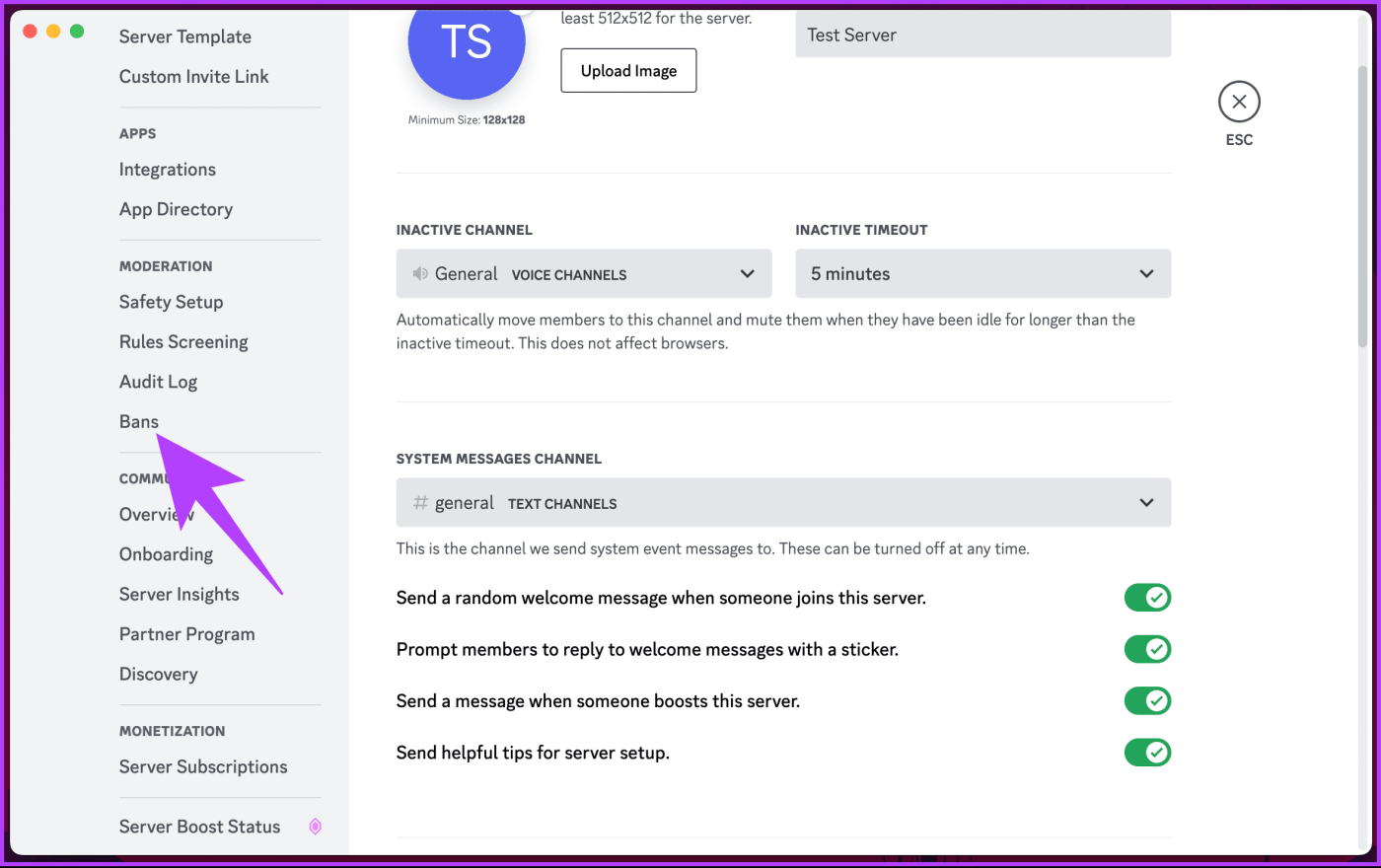
Etapa 5 : você verá uma lista de membros do banner no painel direito. Navegue até o membro que deseja cancelar o banimento e clique nele.
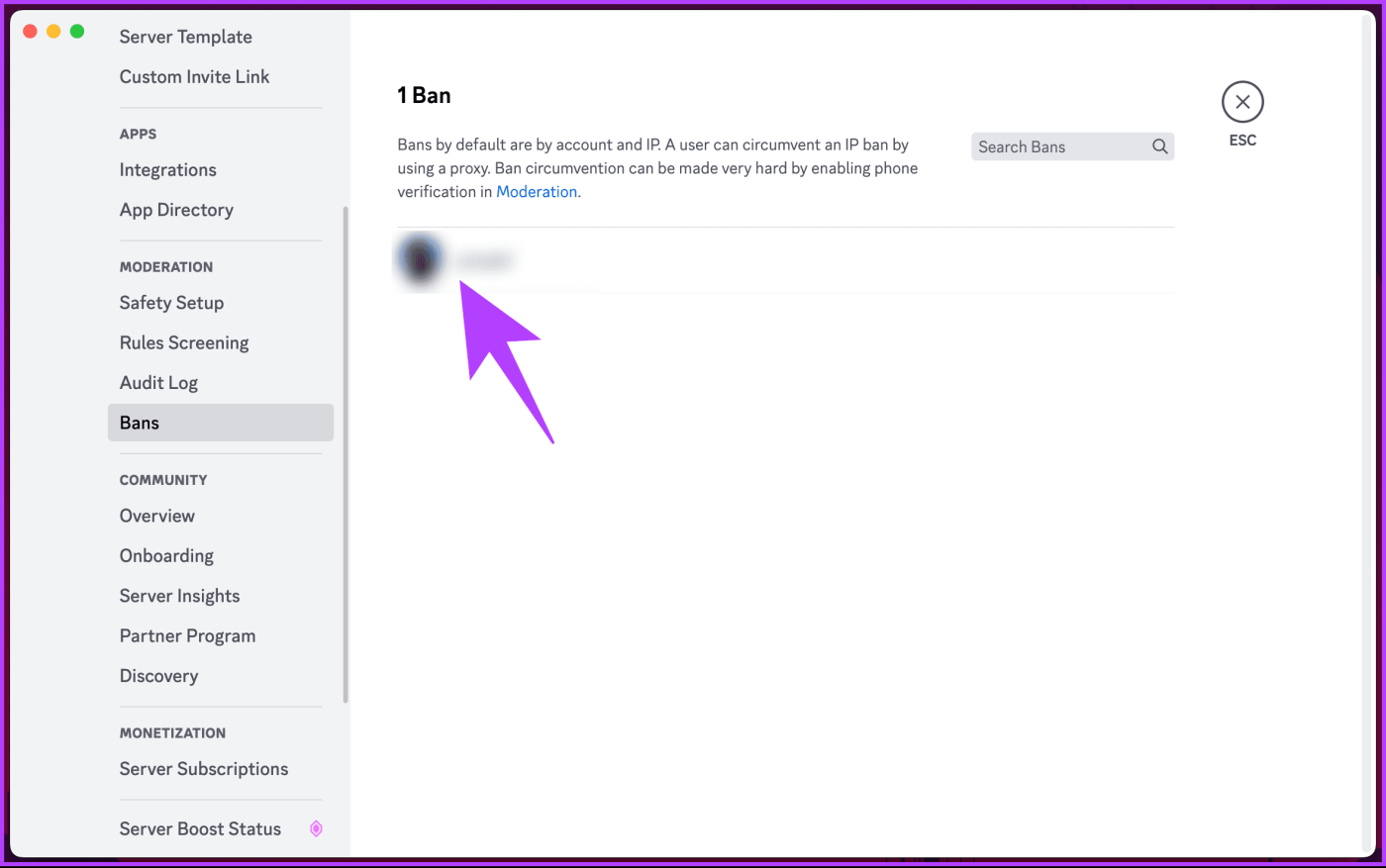
Etapa 6 : No pop-up, escolha Revogar banimento.
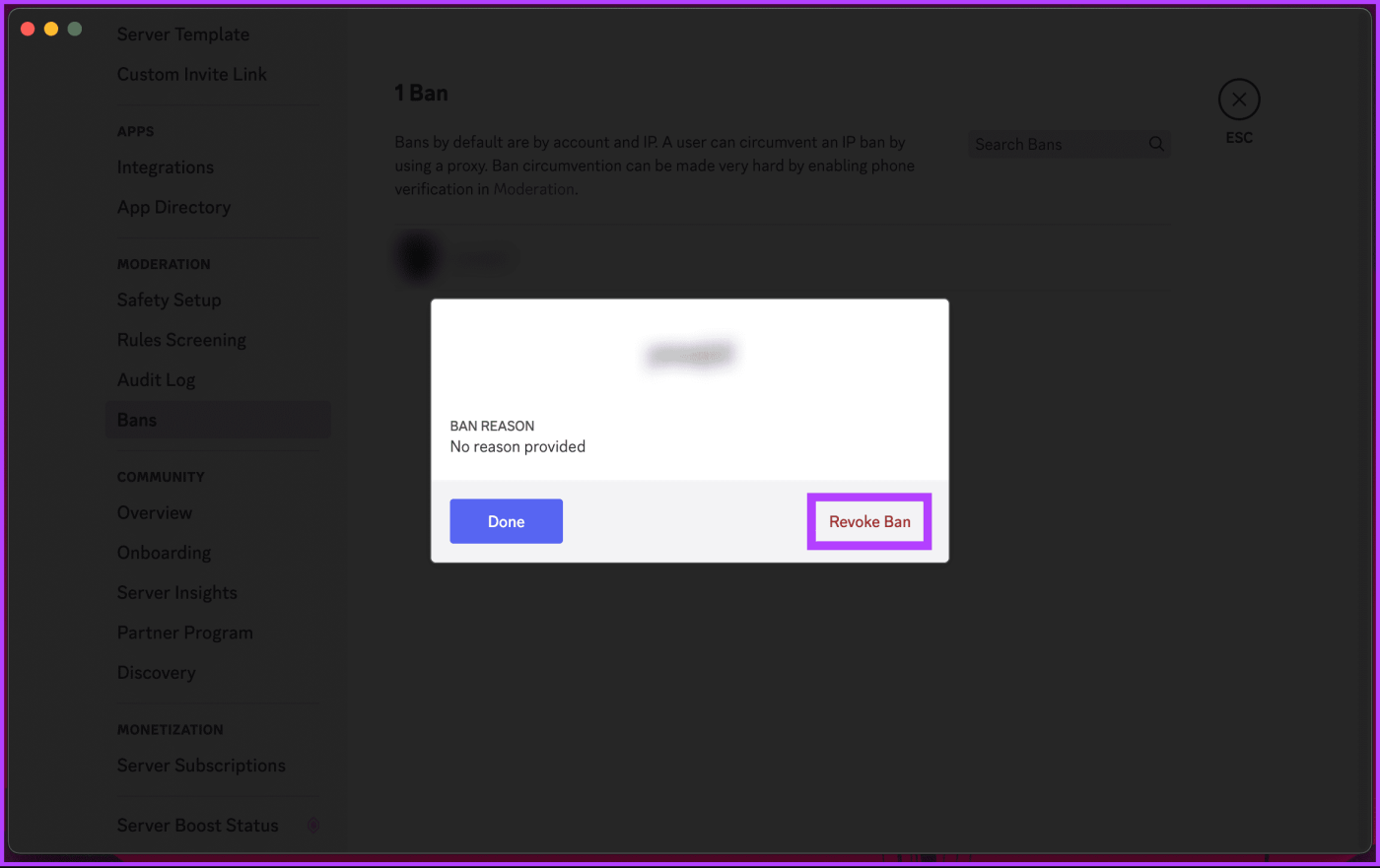
Aí está. Você desbaniu o membro em seu servidor Discord para acessá-lo novamente. Se você não consegue acessar seu desktop e deseja cancelar o banimento de alguém do seu dispositivo móvel, continue lendo.
Passo 1 : Inicie o aplicativo Discord e vá para o servidor onde deseja cancelar o banimento de alguém.
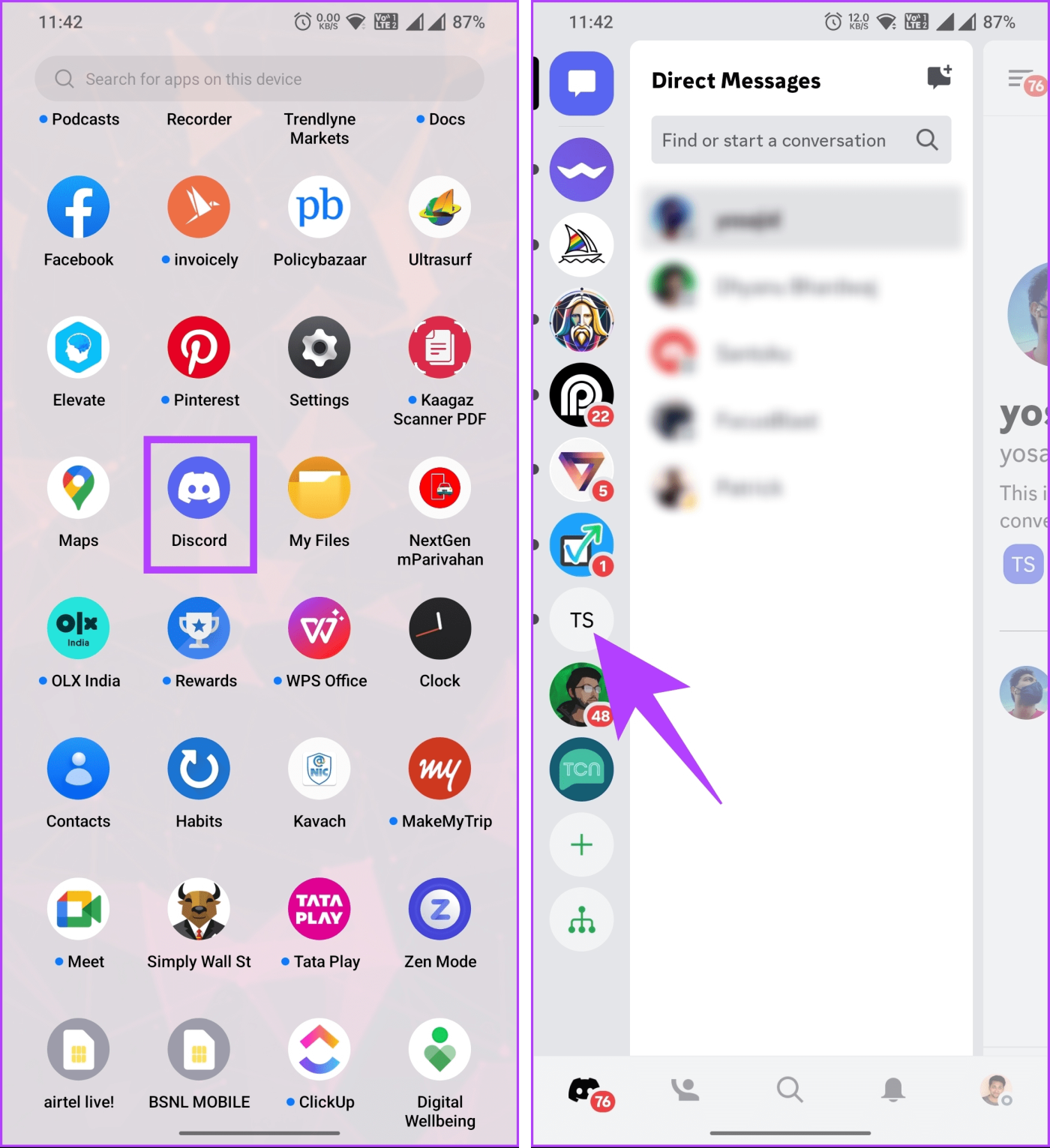
Passo 2 : Toque no nome do servidor e selecione Configurações.
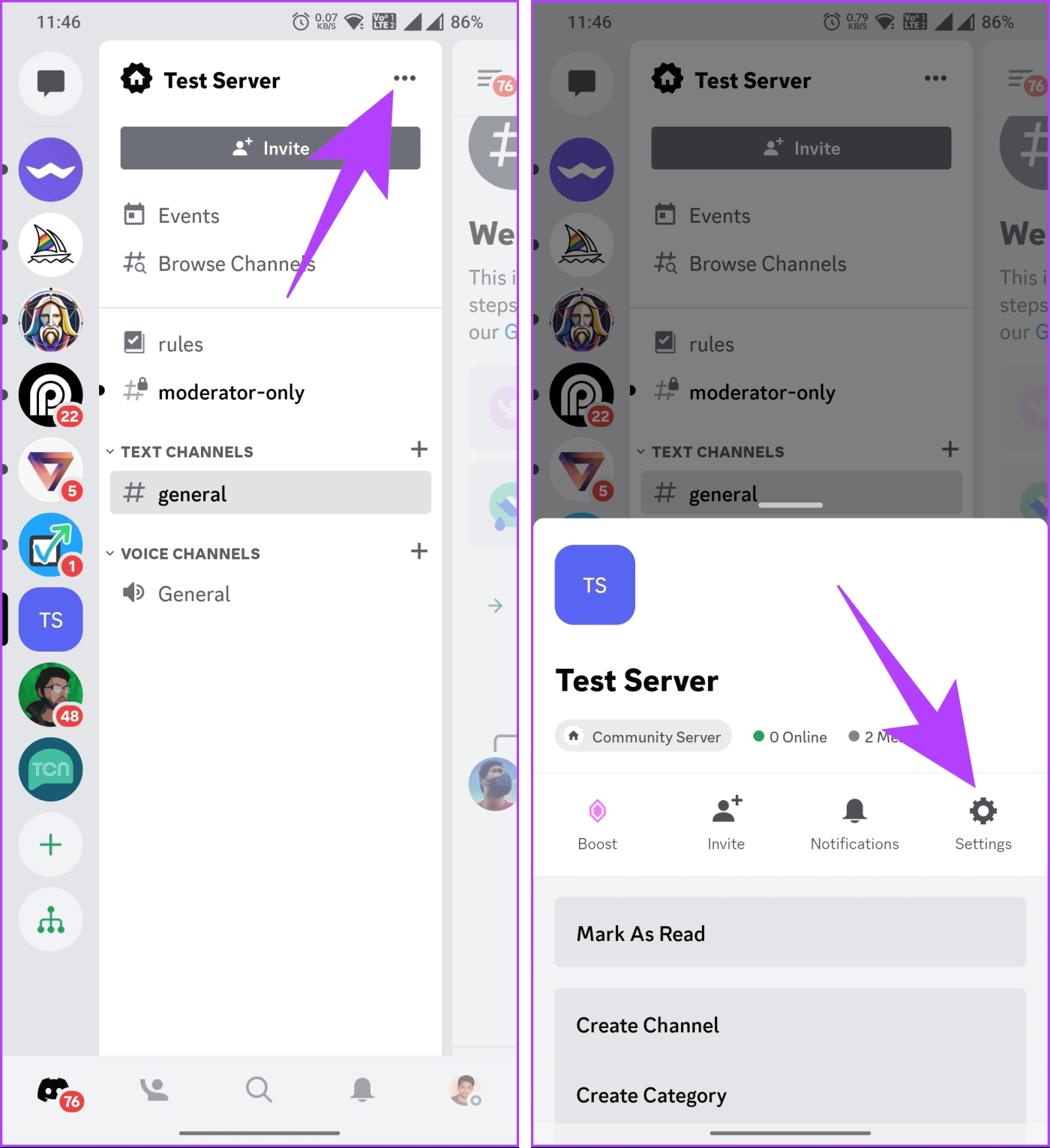
Você será levado para a tela Configurações do servidor.
Etapa 3 : Role para baixo, vá para a seção Gerenciamento de usuários e toque em Banimentos.
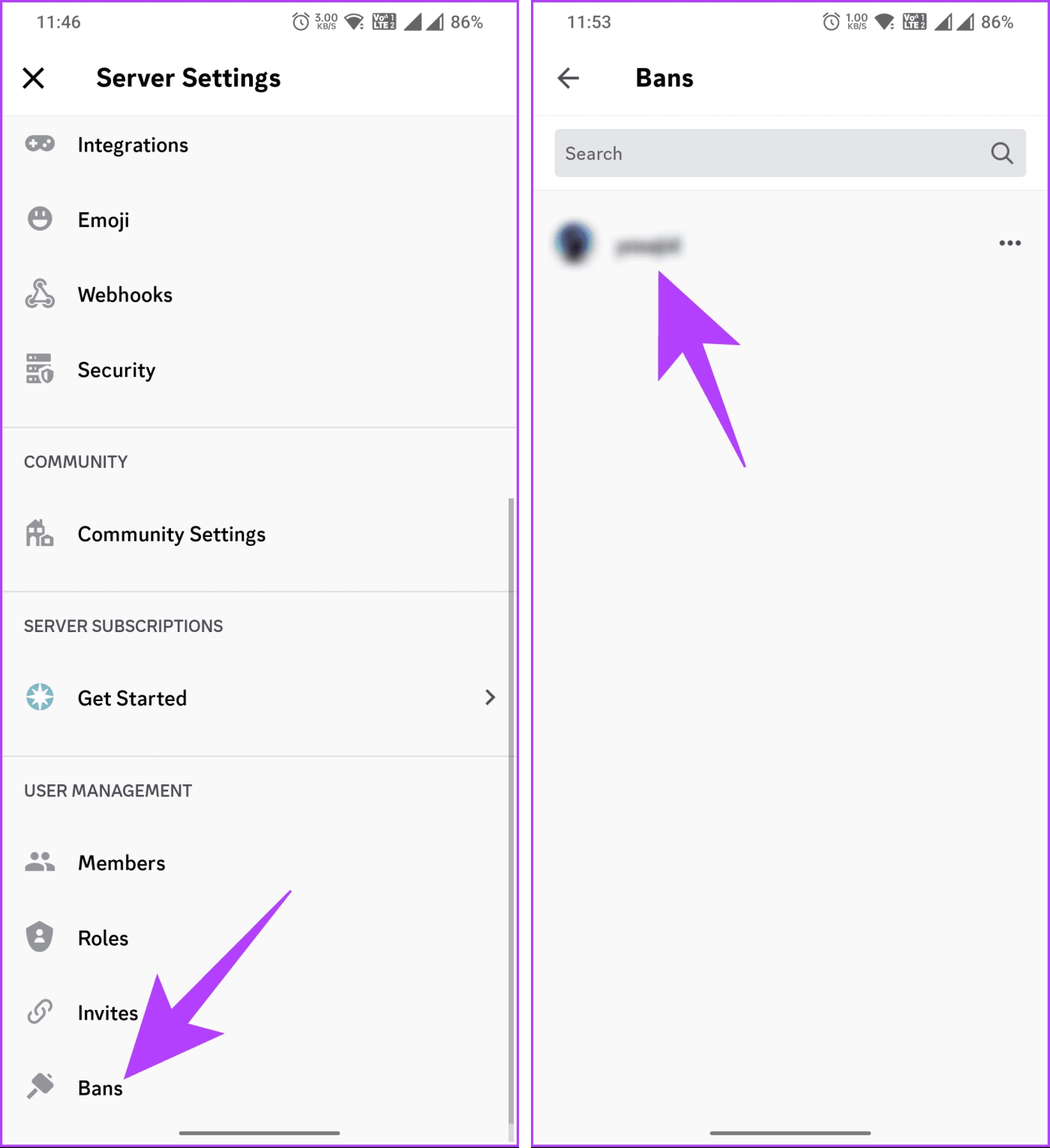
Passo 4 : Toque no membro que deseja cancelar o banimento do servidor. No pop-up, escolha Desbanir.
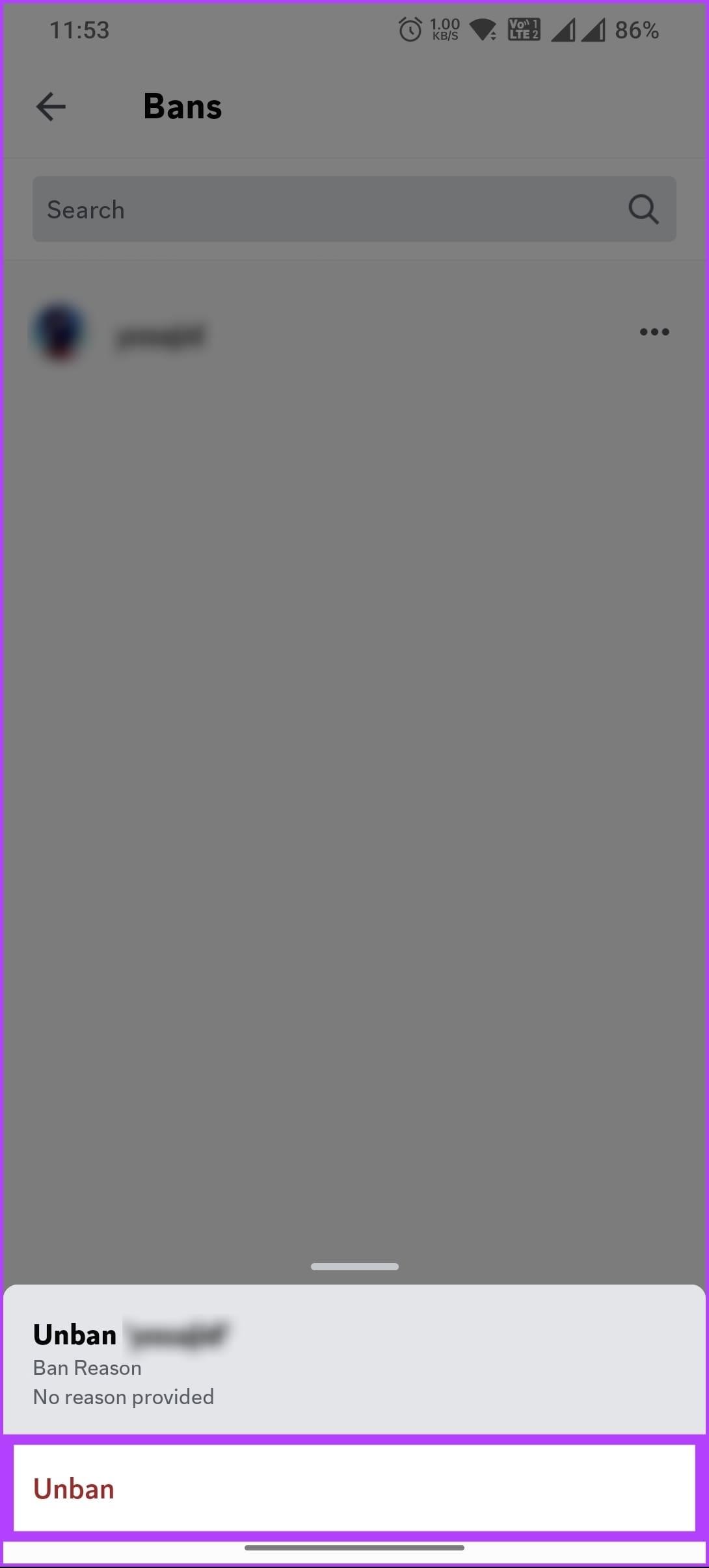
Ai está. Você desbaniu com sucesso um usuário em seu servidor Discord. A partir daqui, o usuário pode acessar o servidor e participar novamente das conversas.
1. Um usuário banido pode voltar ao servidor usando uma conta diferente?
Sim, um usuário que foi banido de um servidor Discord pode tentar entrar novamente usando uma conta diferente. No entanto, moderadores ou administradores de servidores podem implementar medidas para evitar evasões de banimentos, como banimentos de endereços IP ou uso de bots de terceiros que rastreiam e restringem usuários anteriormente banidos.
2. Um usuário banido ainda pode ver mensagens no servidor?
Não, se um usuário for banido de um servidor, ele não poderá visualizar nenhuma mensagem, canal ou conteúdo desse servidor. Eles ficam completamente impedidos de acessar qualquer informação relacionada a ele.
Agora que você sabe como banir ou cancelar o banimento de alguém no Discord, pode gerenciar com eficácia as interrupções e manter um ambiente seguro para todos os participantes. Você também pode conferir como alterar a foto do perfil do Discord .
Quer dar um novo começo ao seu perfil do Twitch? Veja como alterar o nome de usuário e o nome de exibição do Twitch com facilidade.
Descubra como alterar o plano de fundo no Microsoft Teams para tornar suas videoconferências mais envolventes e personalizadas.
Não consigo acessar o ChatGPT devido a problemas de login? Aqui estão todos os motivos pelos quais isso acontece, juntamente com 8 maneiras de consertar o login do ChatGPT que não funciona.
Você experimenta picos altos de ping e latência no Valorant? Confira nosso guia e descubra como corrigir problemas de ping alto e atraso no Valorant.
Deseja manter seu aplicativo do YouTube bloqueado e evitar olhares curiosos? Leia isto para saber como colocar uma senha no aplicativo do YouTube.
Descubra como bloquear e desbloquear contatos no Microsoft Teams e explore alternativas para um ambiente de trabalho mais limpo.
Você pode facilmente impedir que alguém entre em contato com você no Messenger. Leia nosso guia dedicado para saber mais sobre as implicações de restringir qualquer contato no Facebook.
Aprenda como cortar sua imagem em formatos incríveis no Canva, incluindo círculo, coração e muito mais. Veja o passo a passo para mobile e desktop.
Obtendo o erro “Ação bloqueada no Instagram”? Consulte este guia passo a passo para remover esta ação foi bloqueada no Instagram usando alguns truques simples!
Descubra como verificar quem viu seus vídeos no Facebook Live e explore as métricas de desempenho com dicas valiosas e atualizadas.








